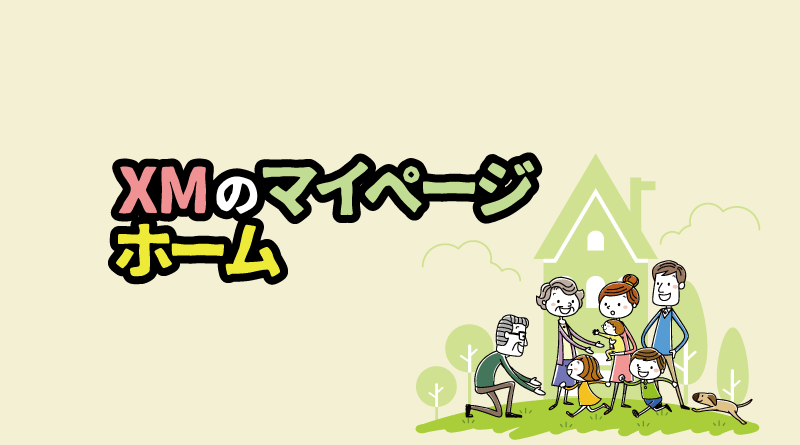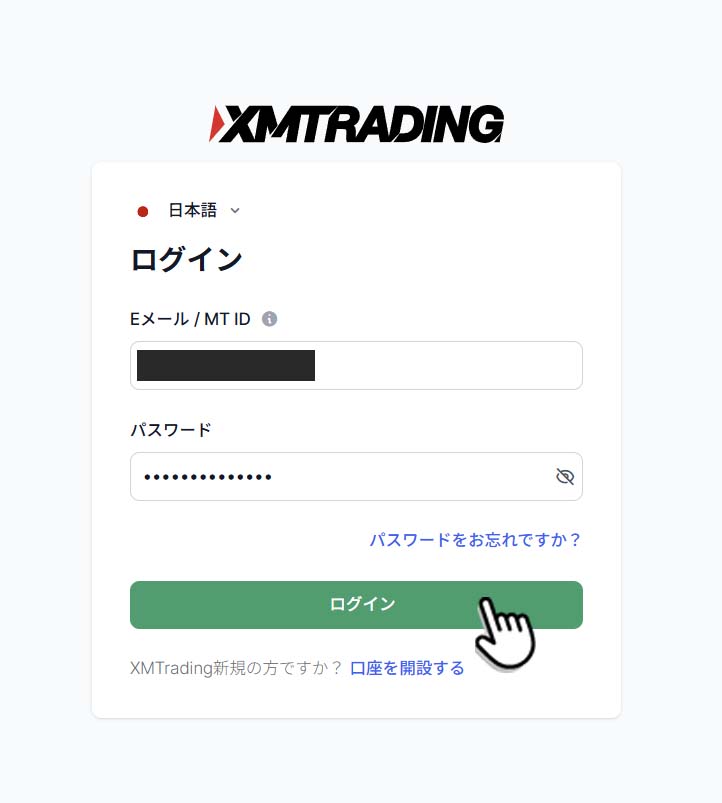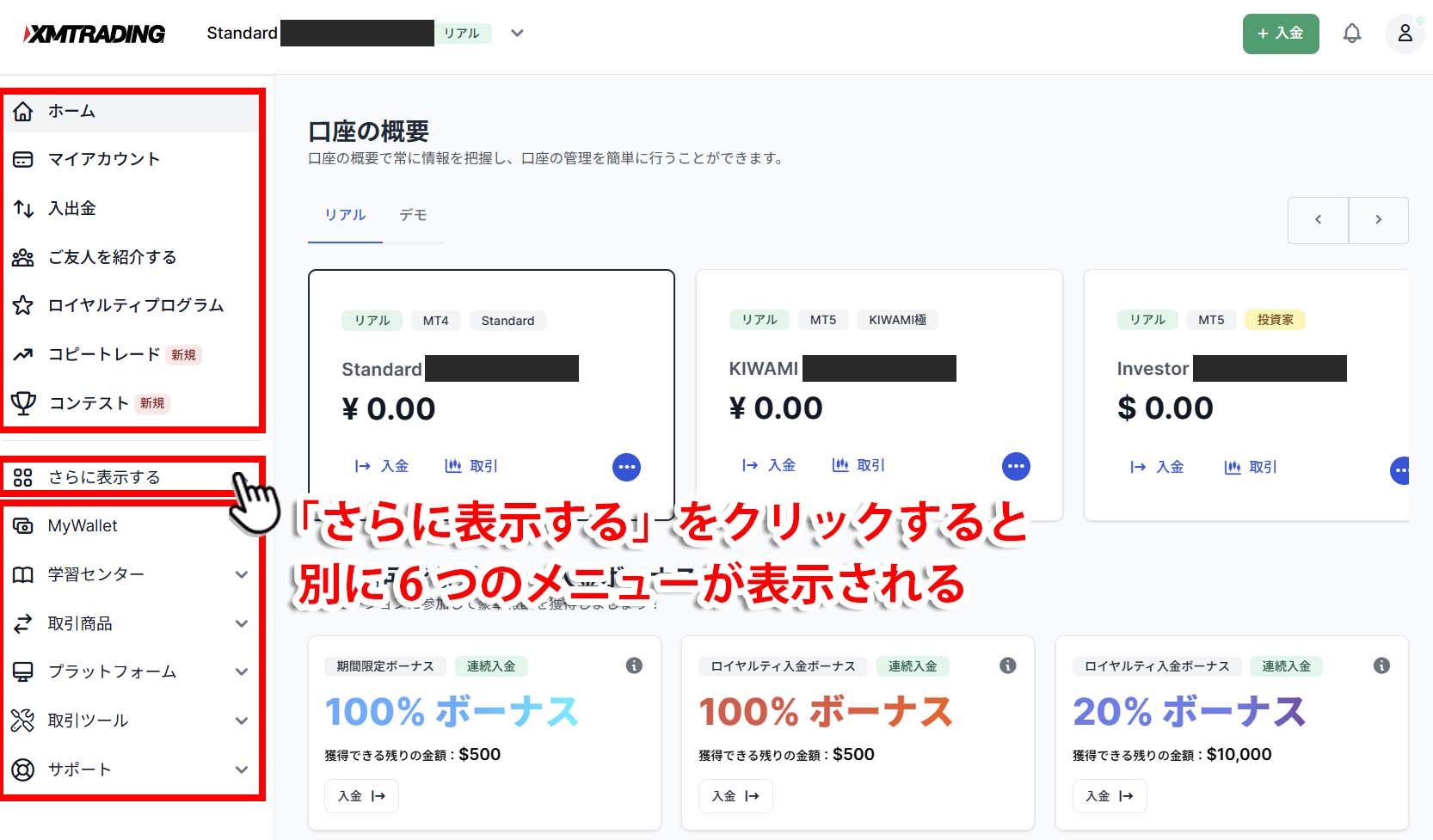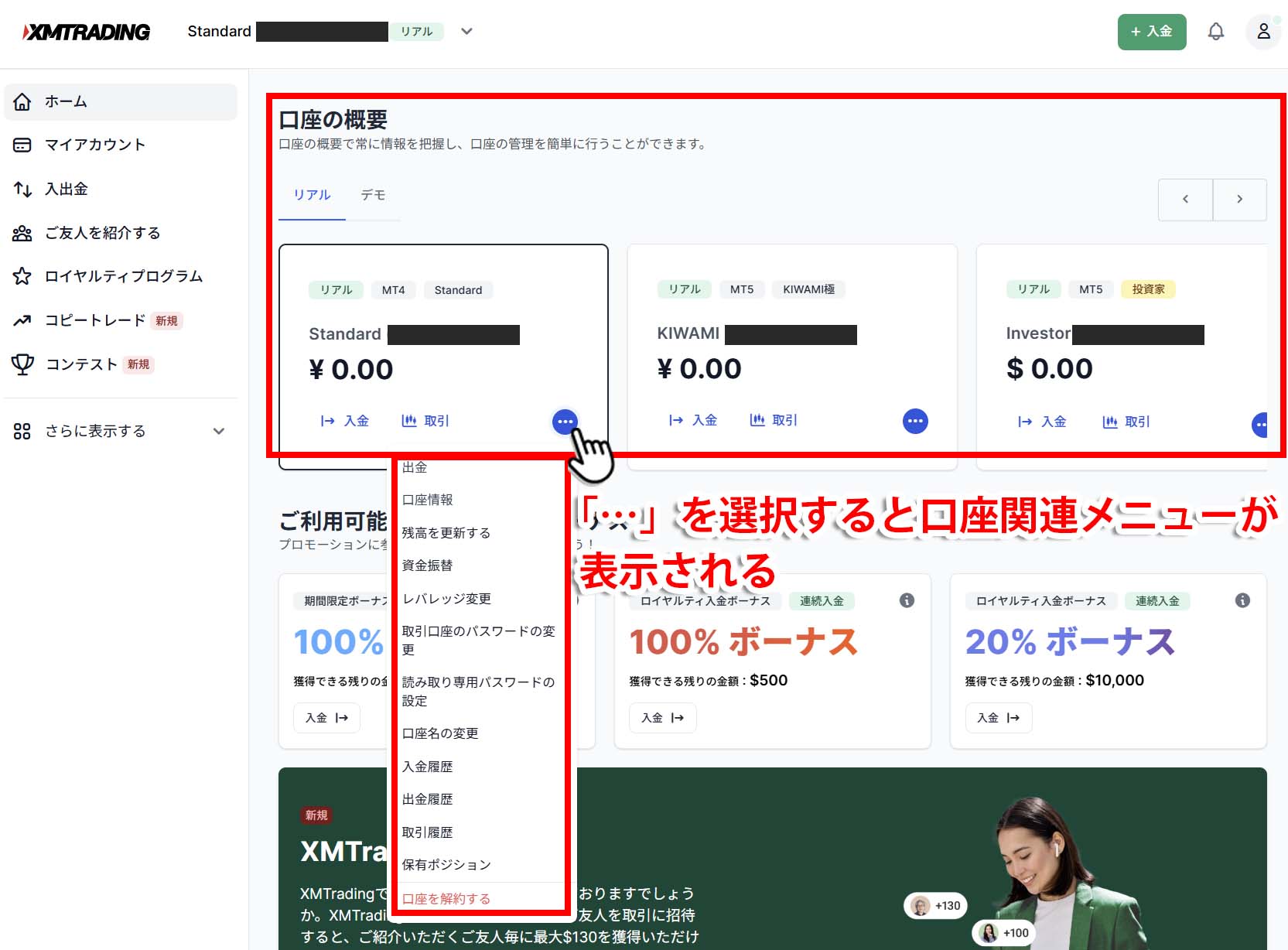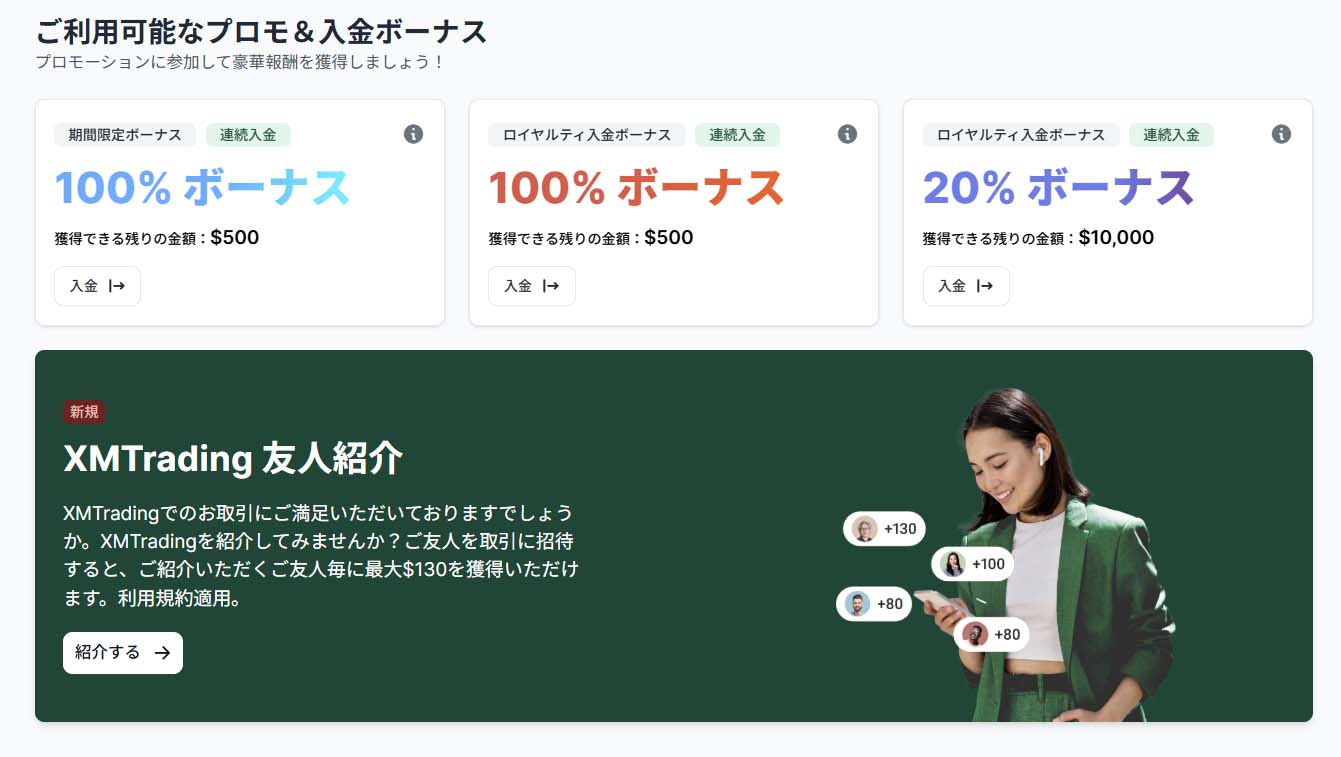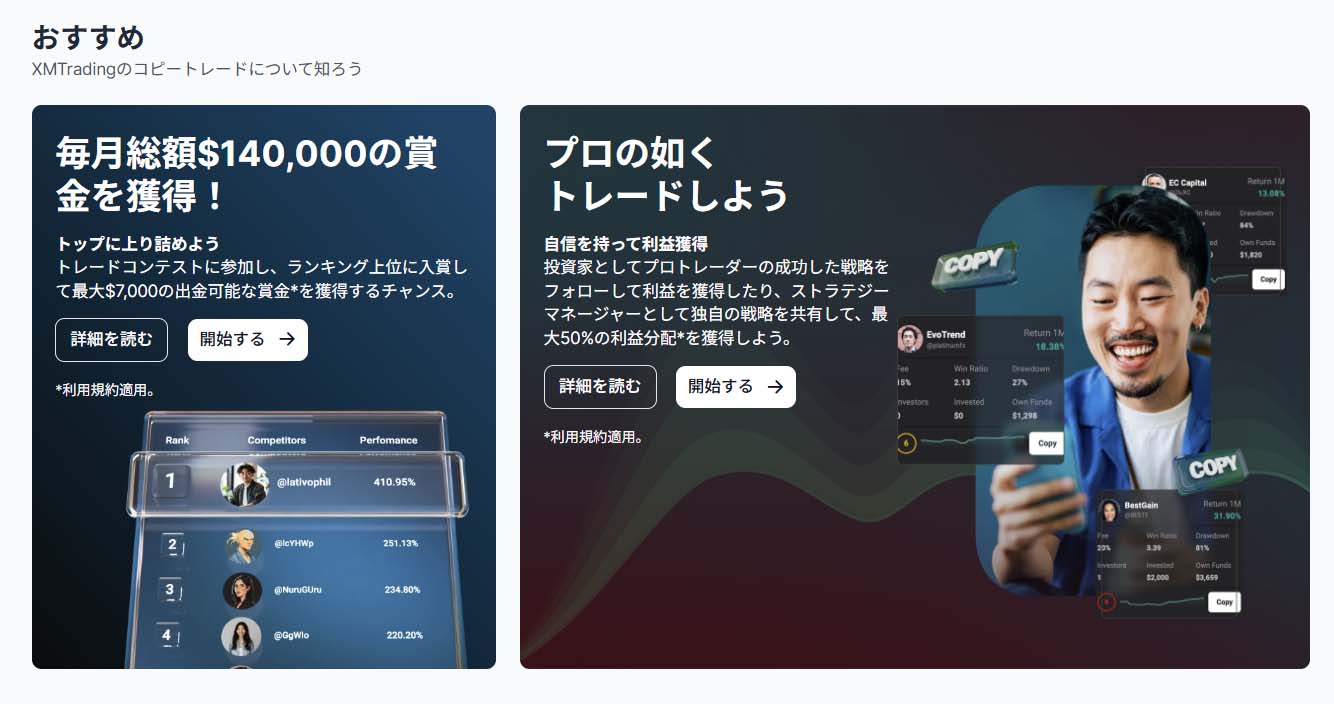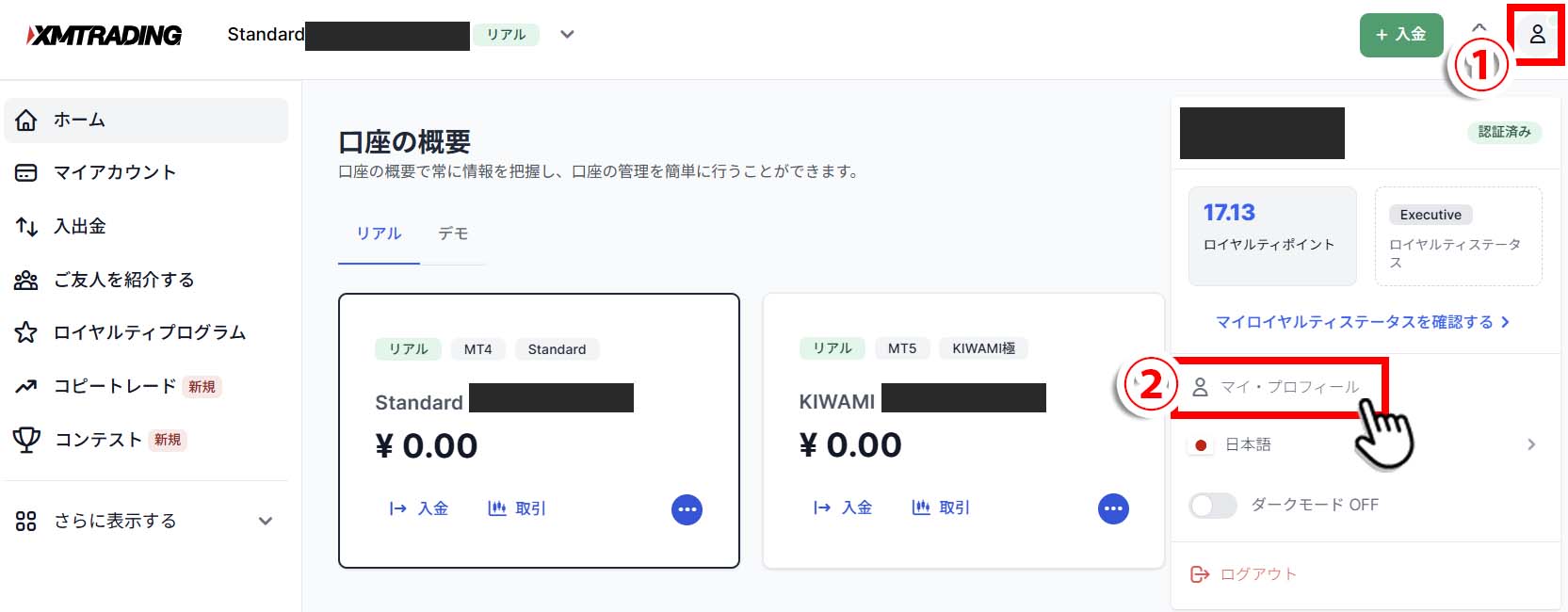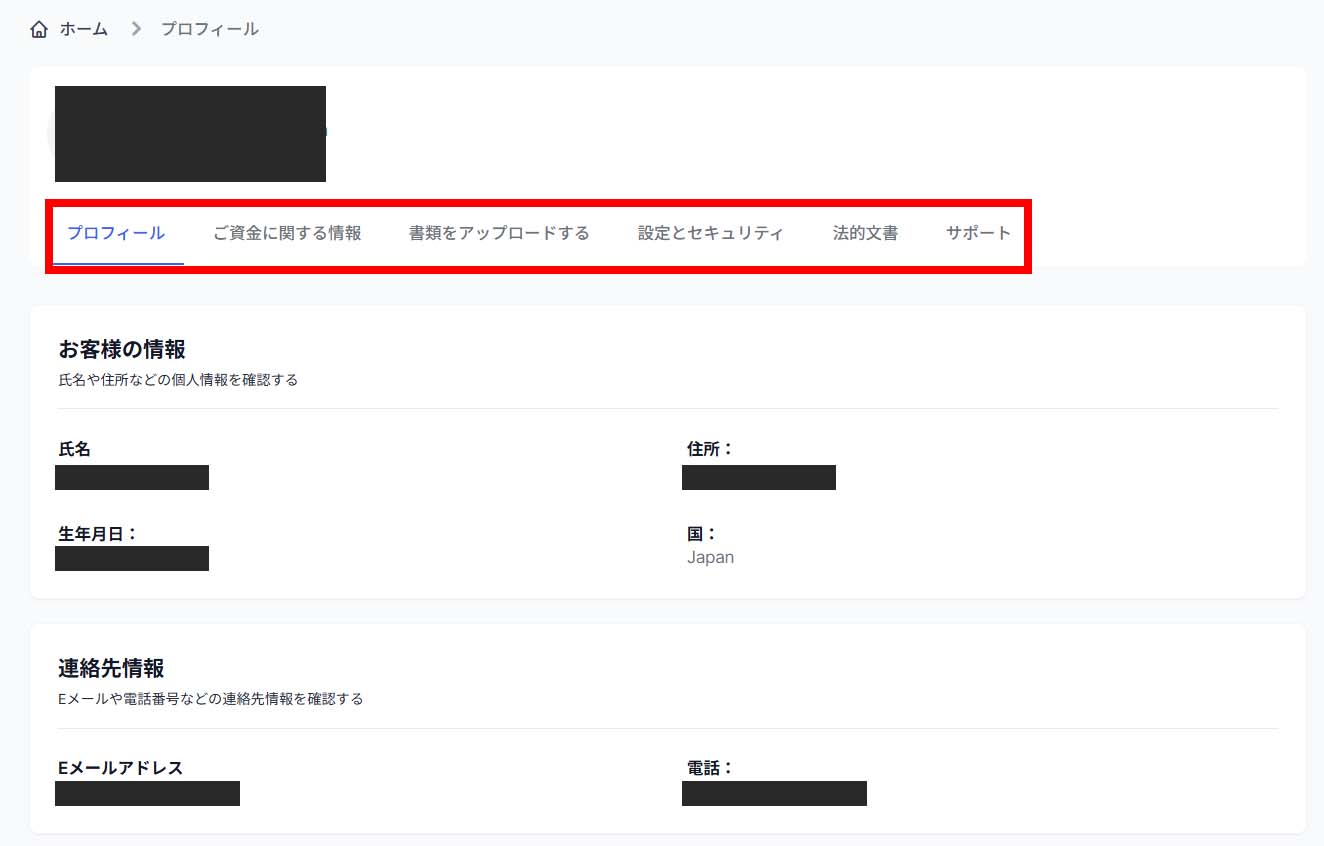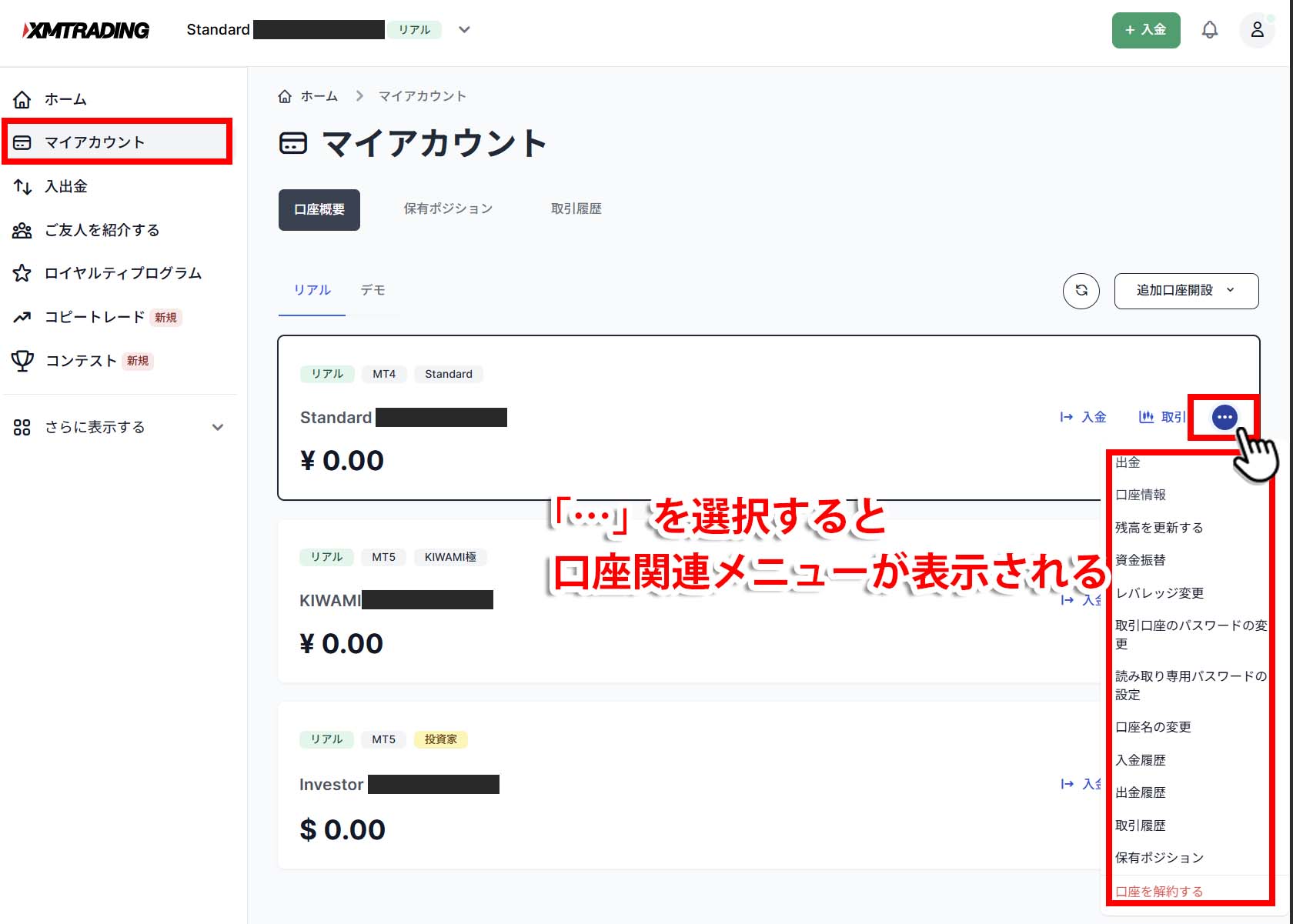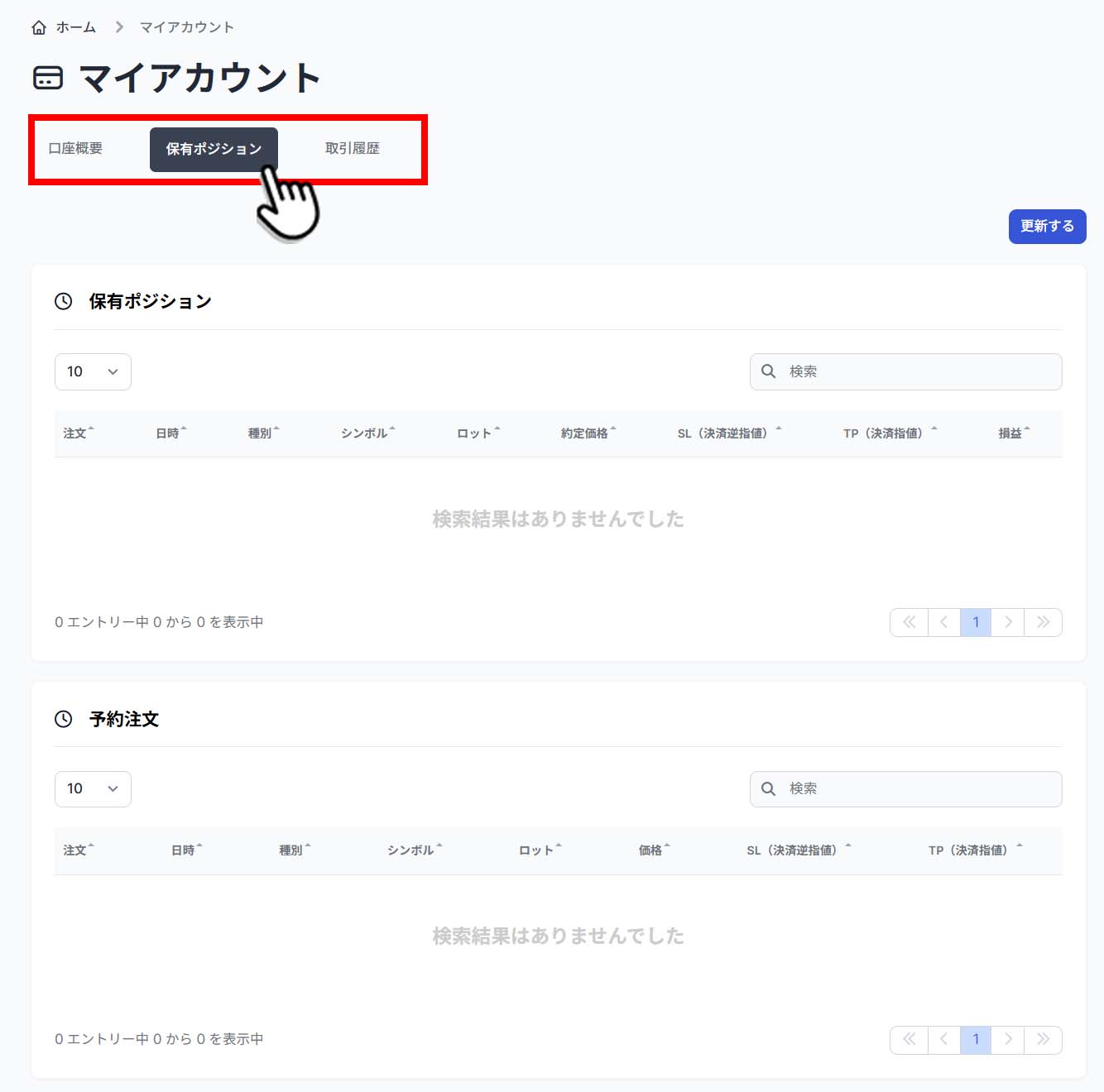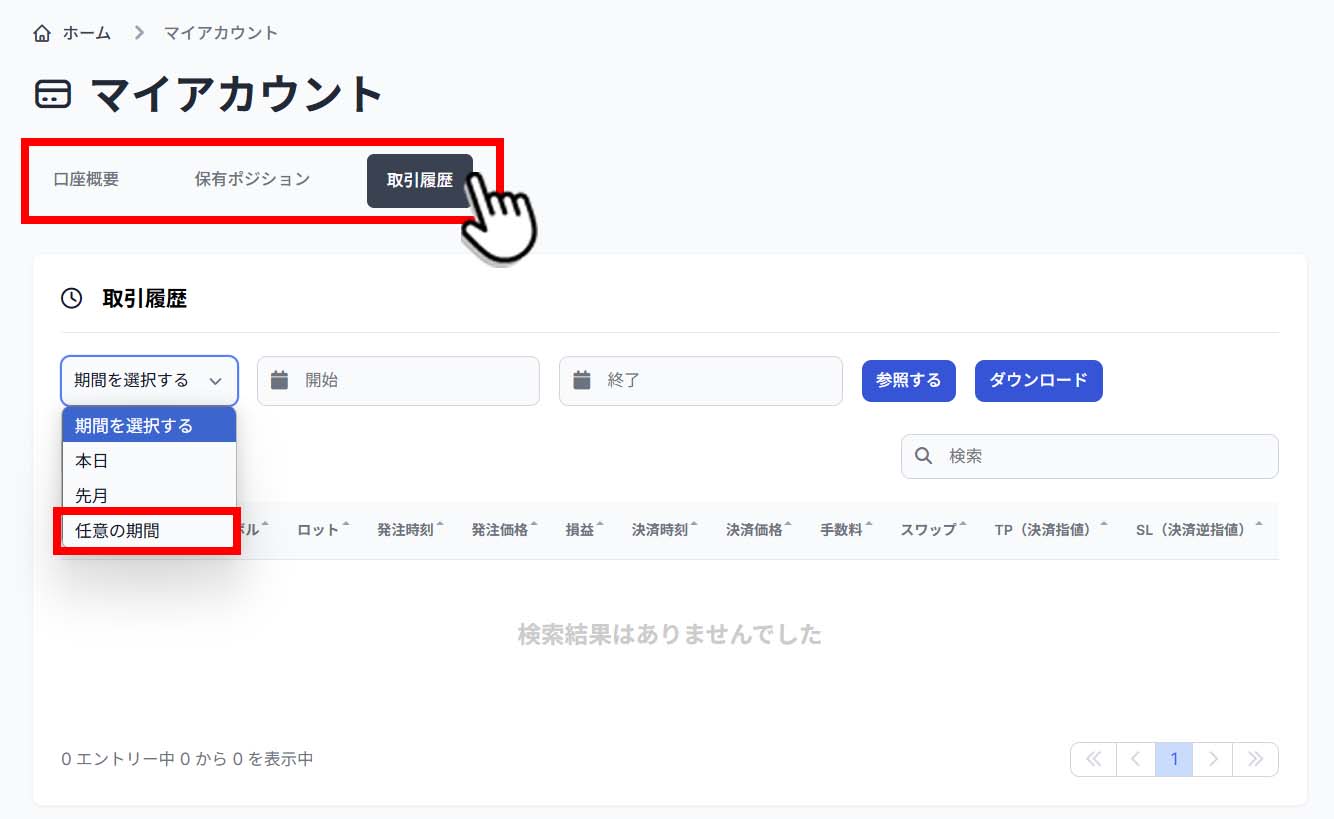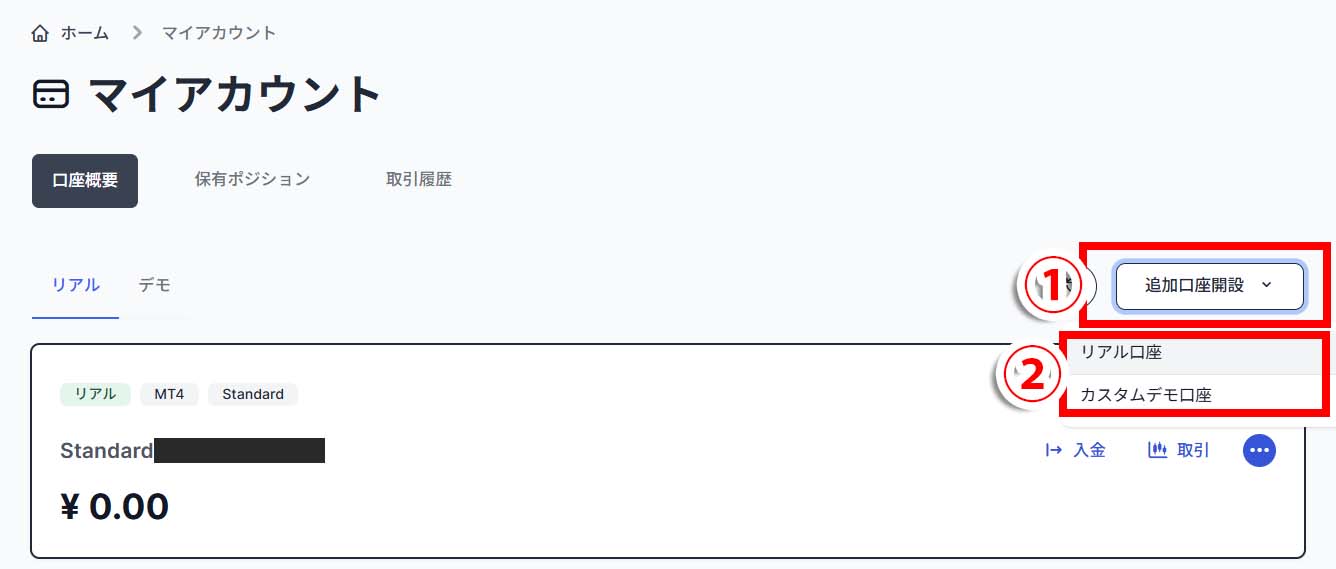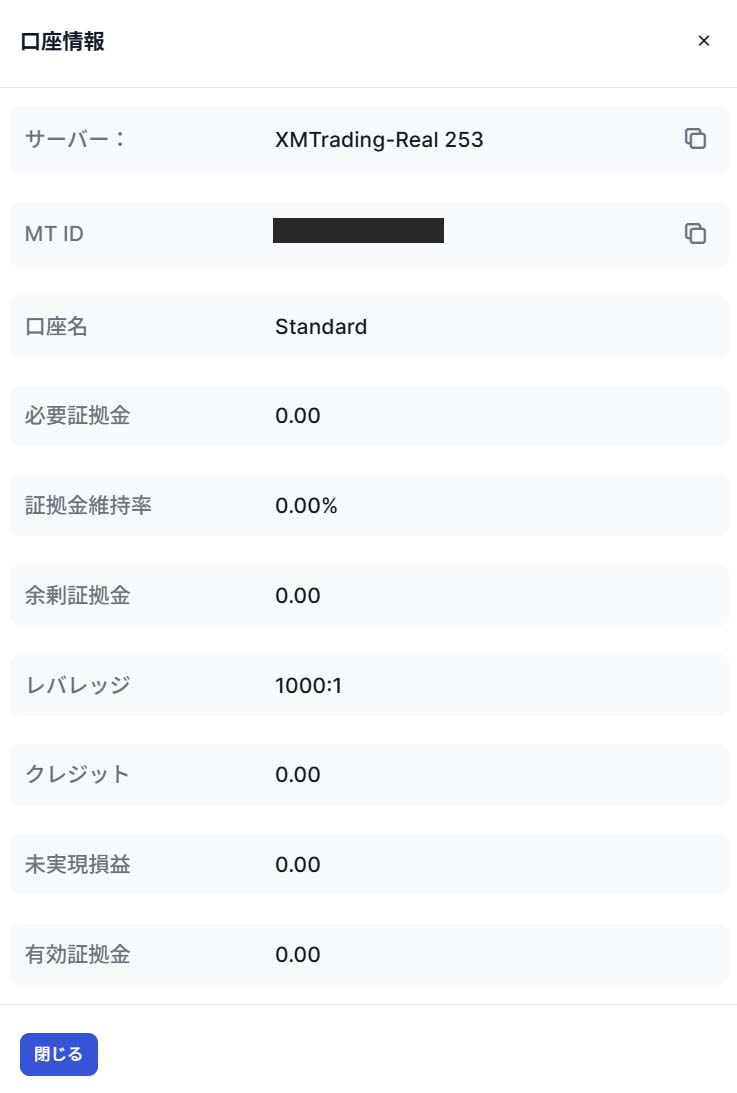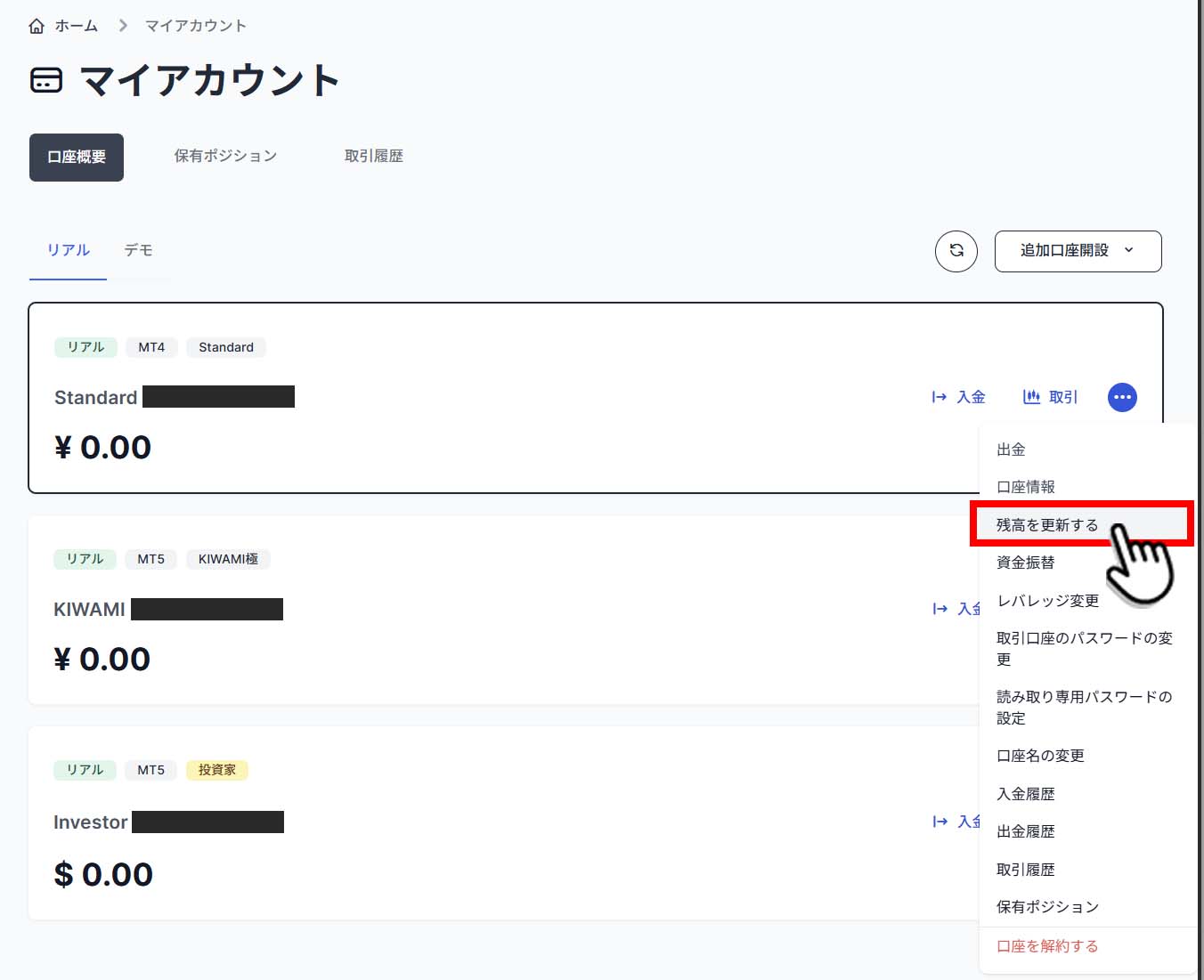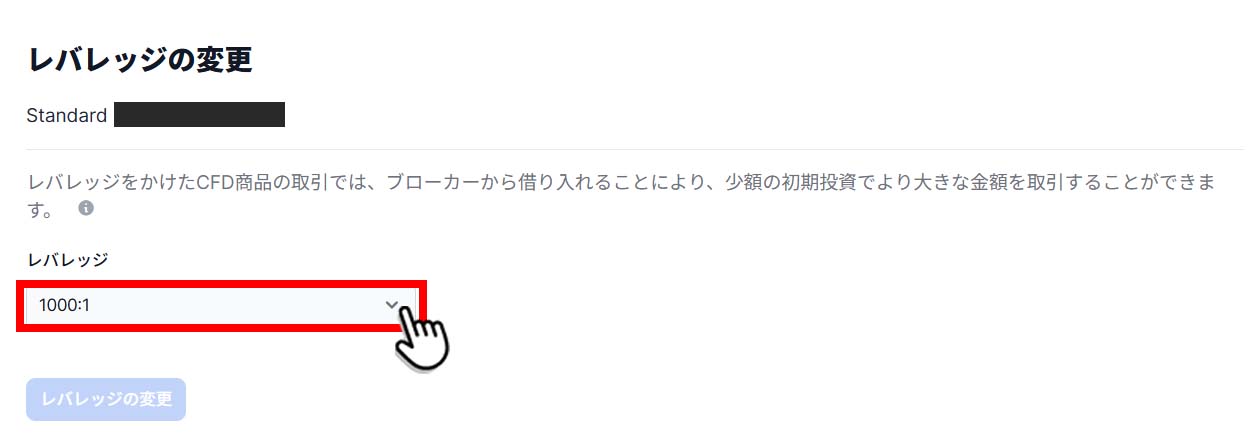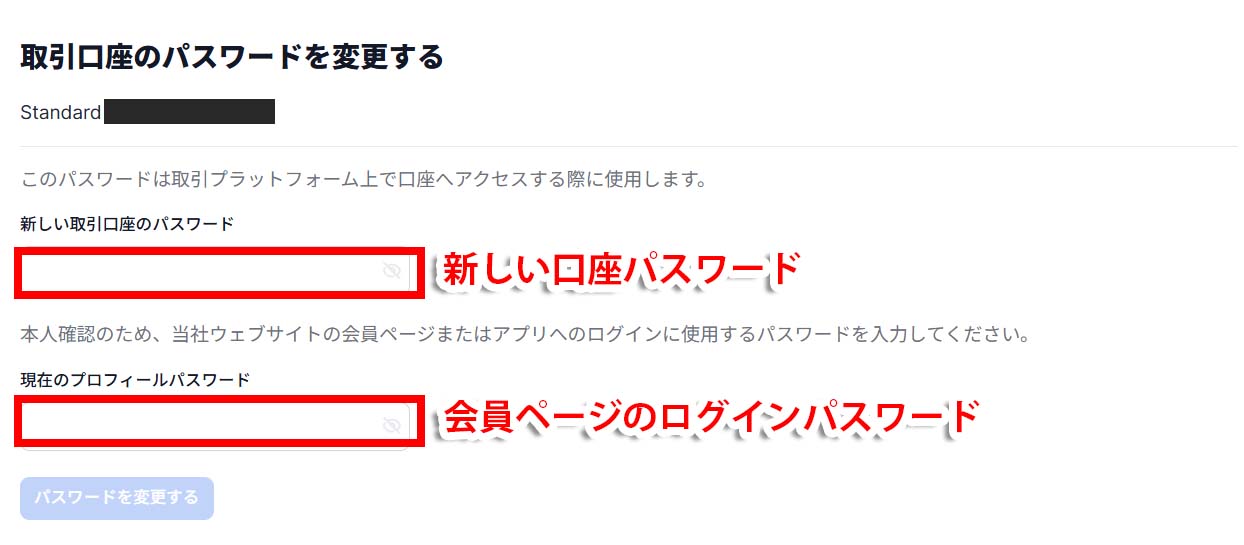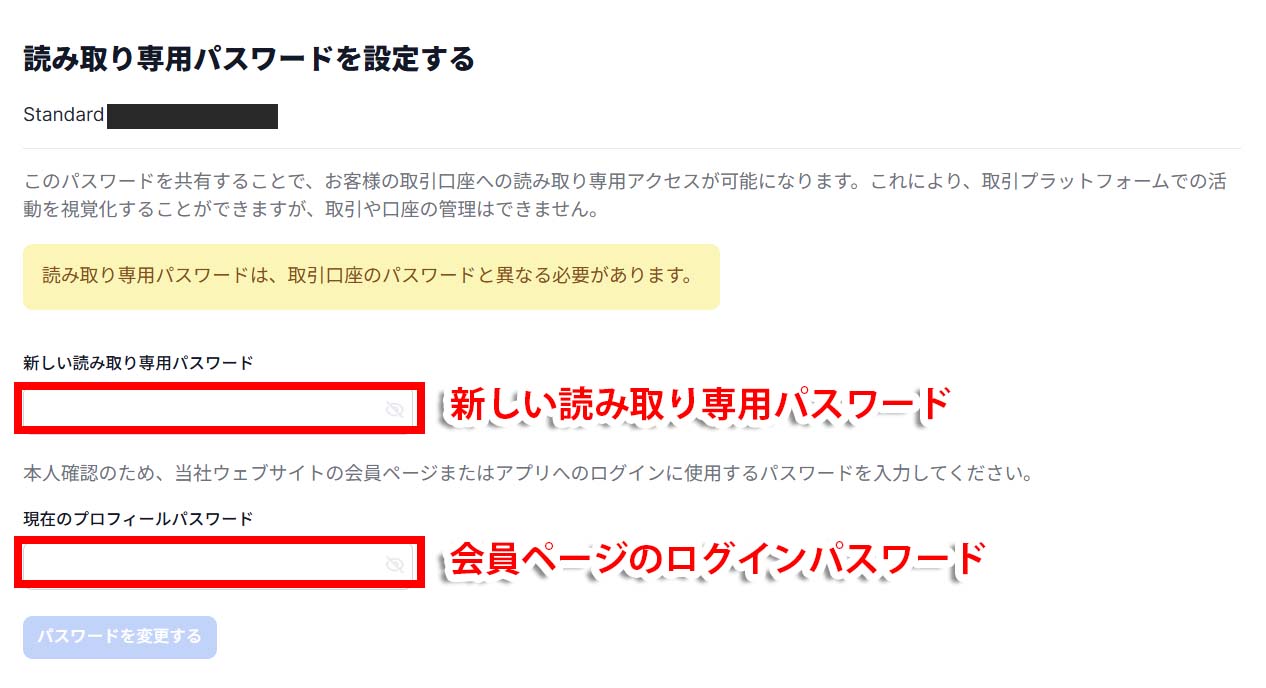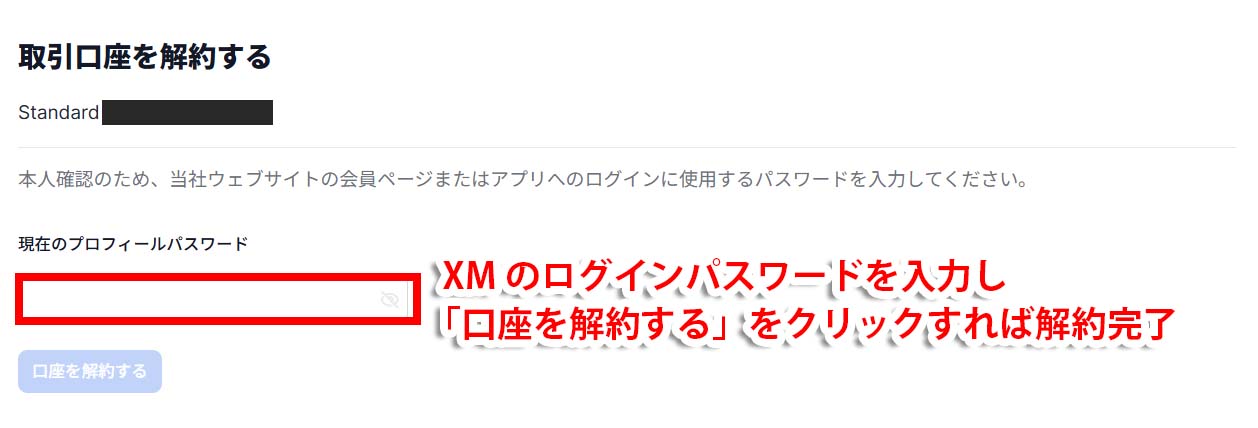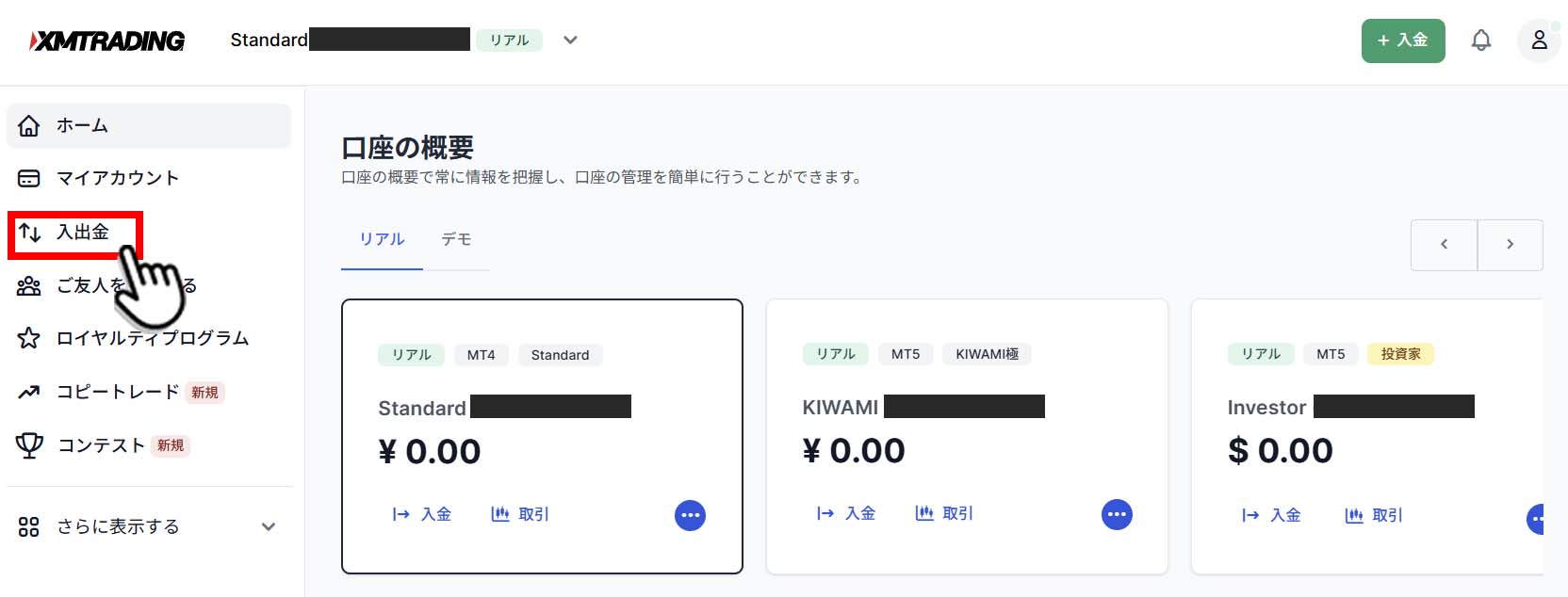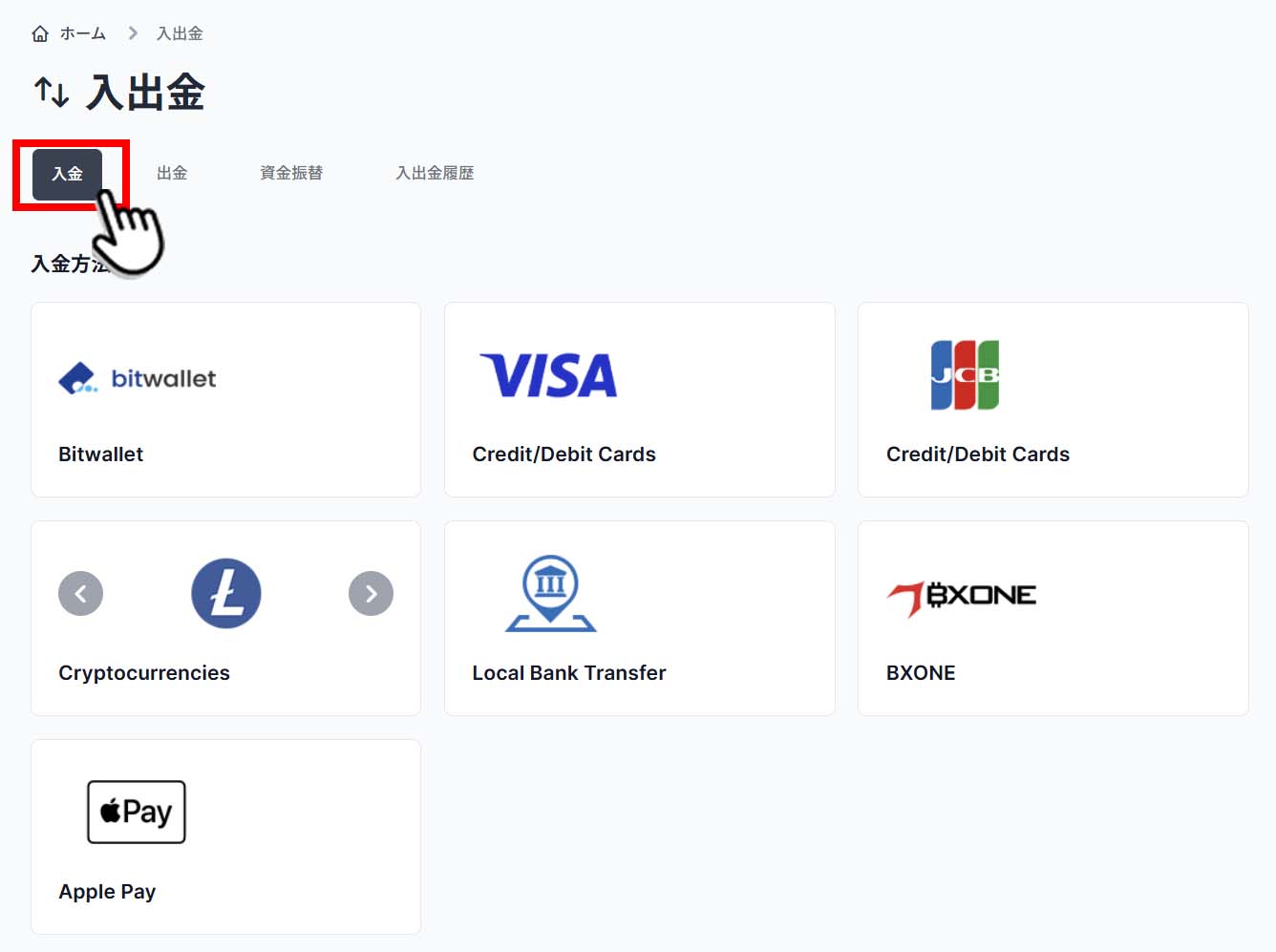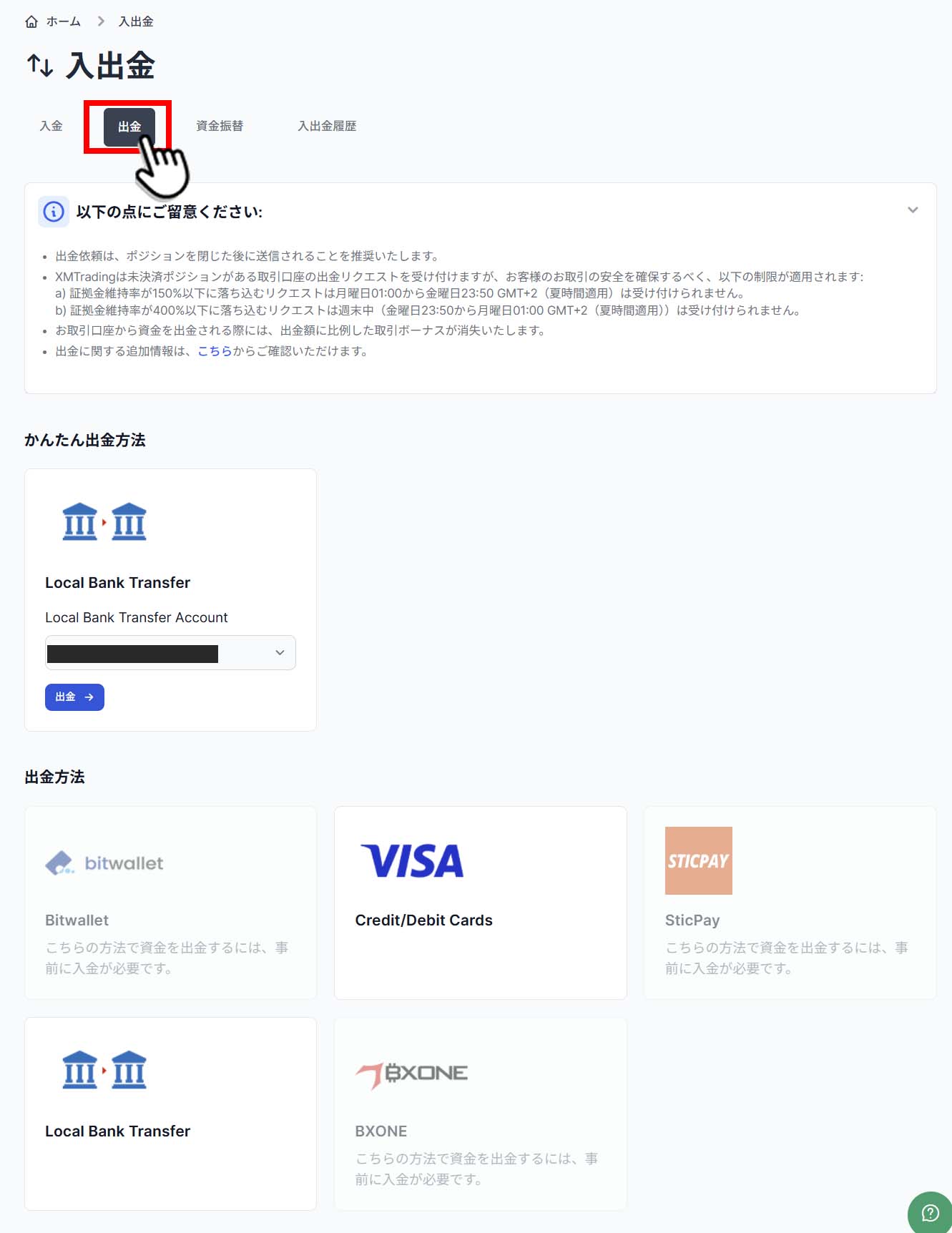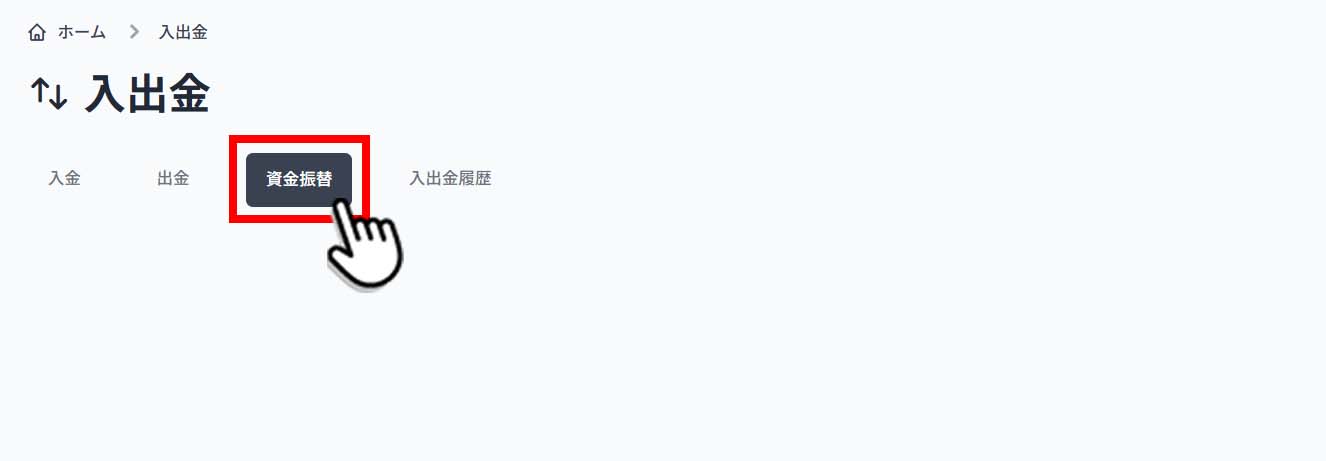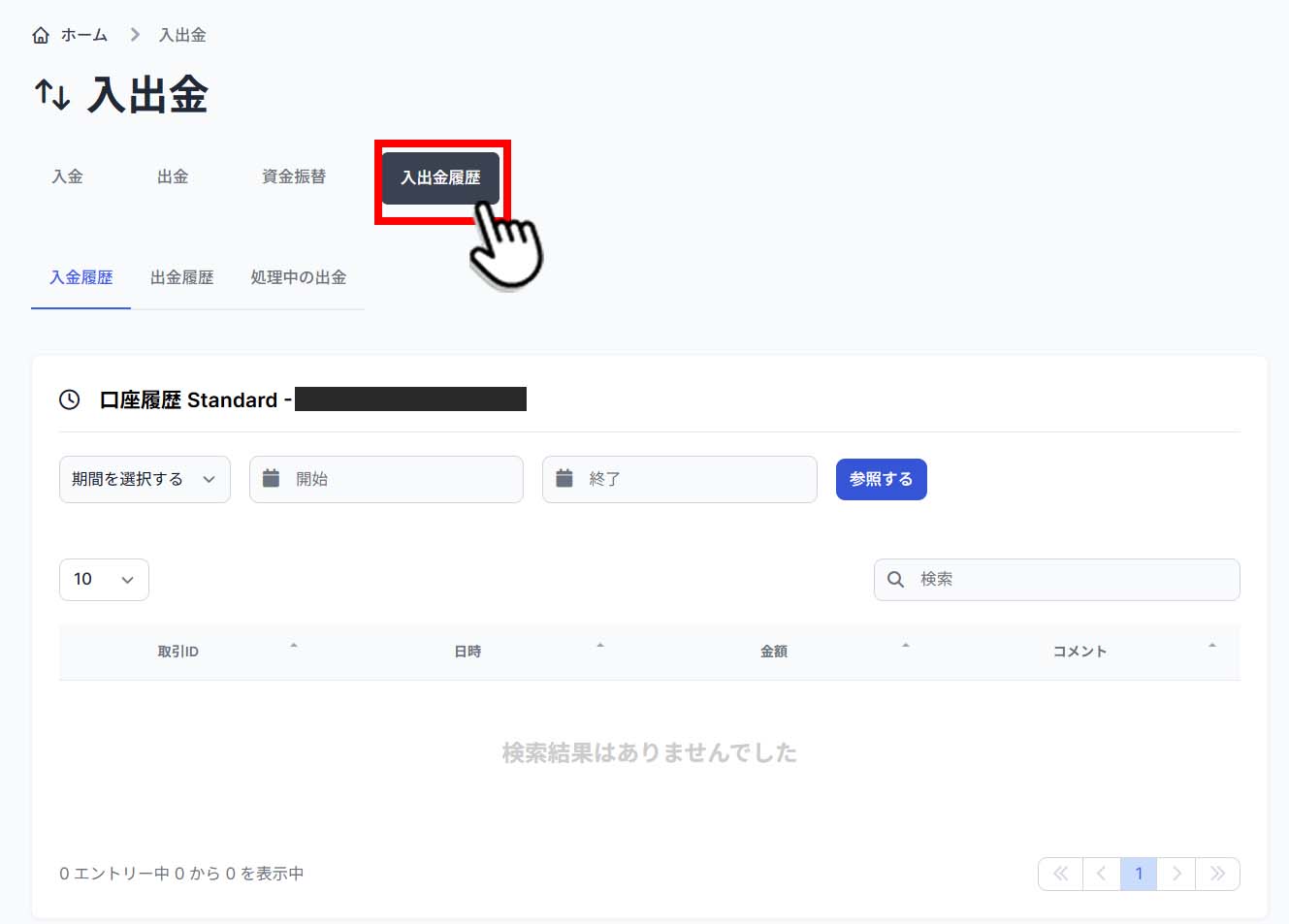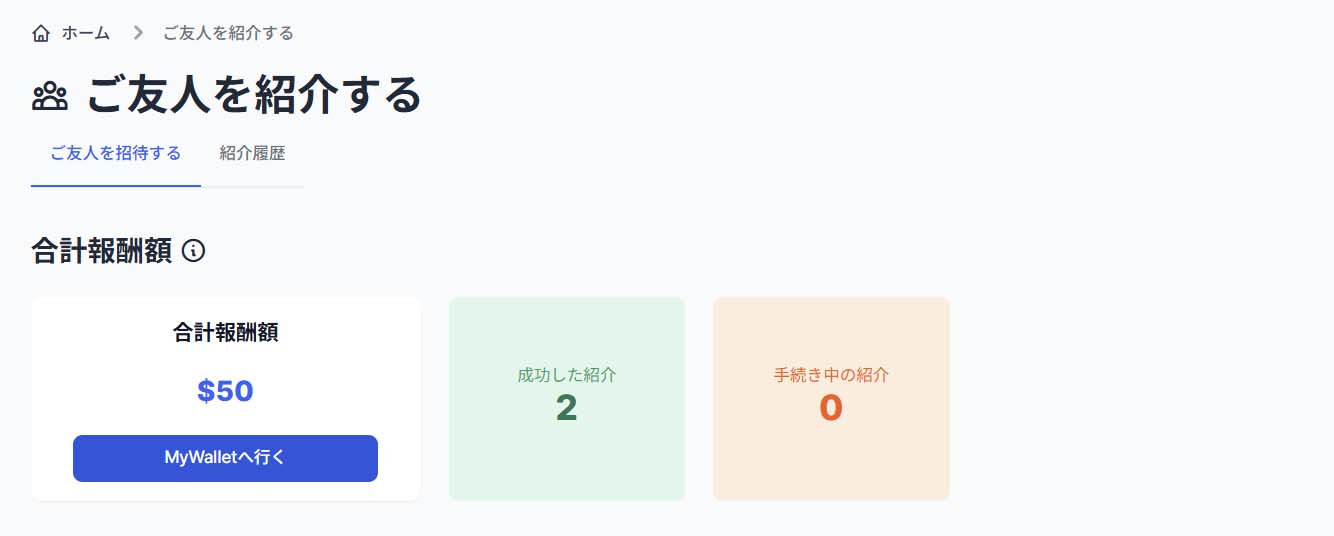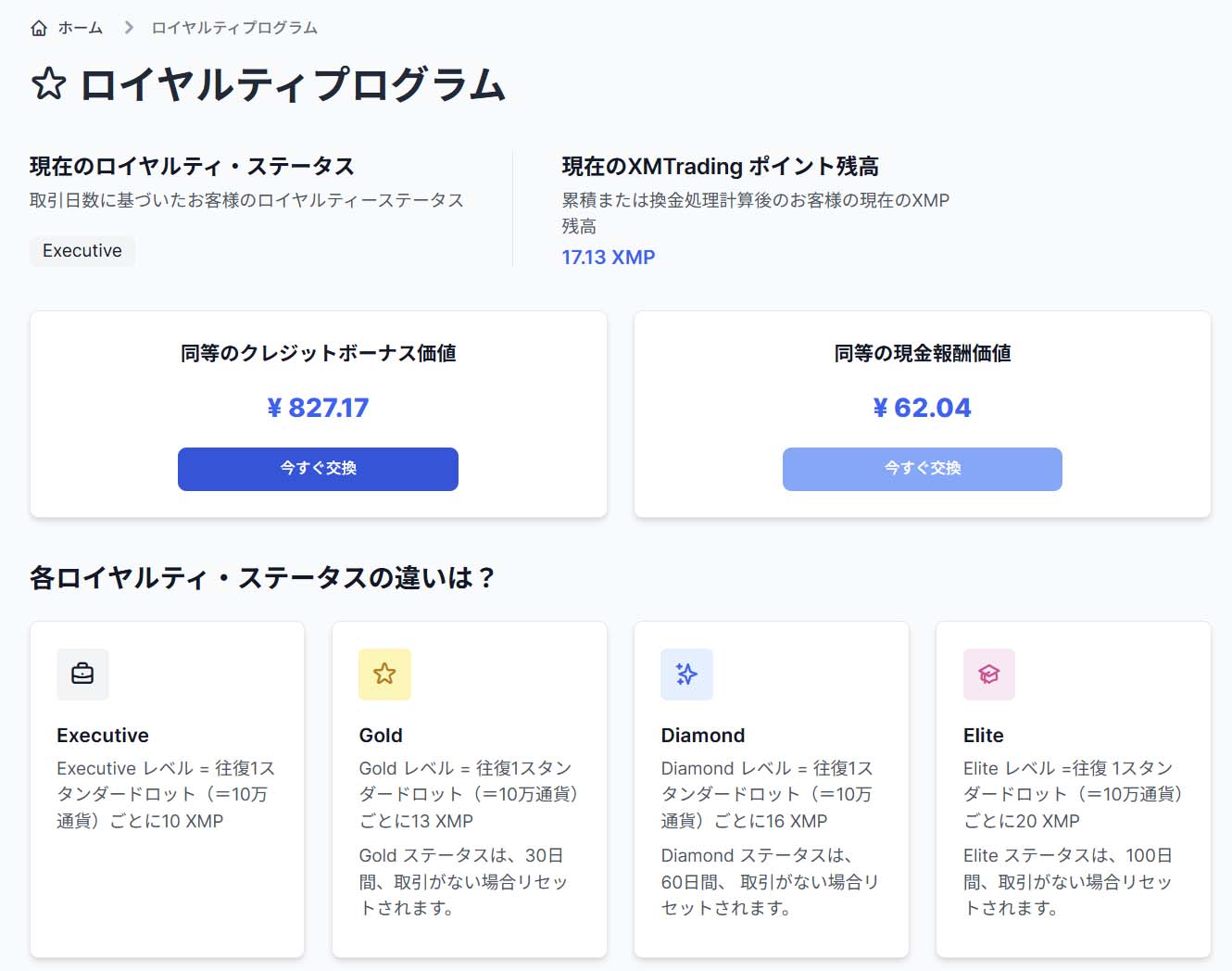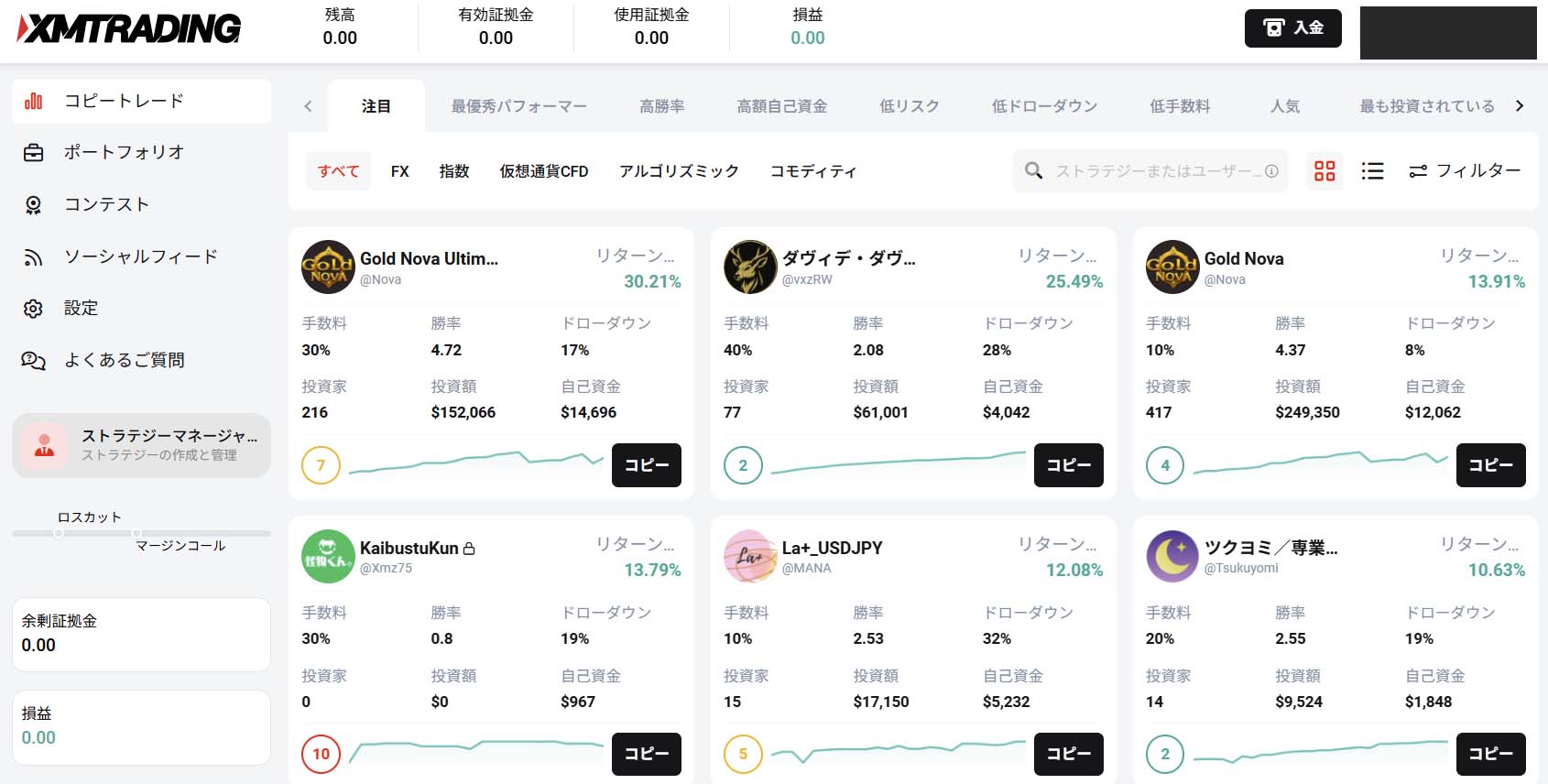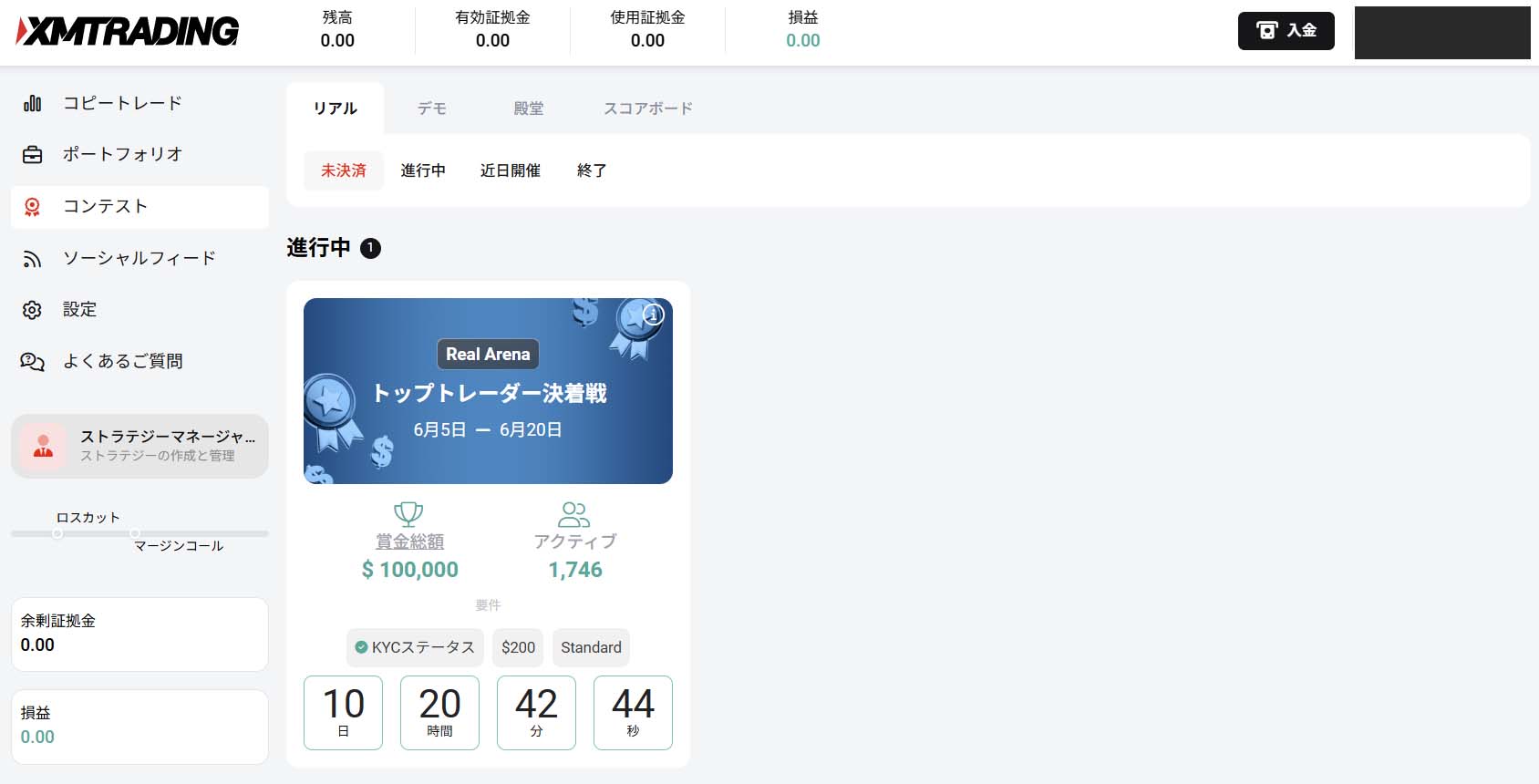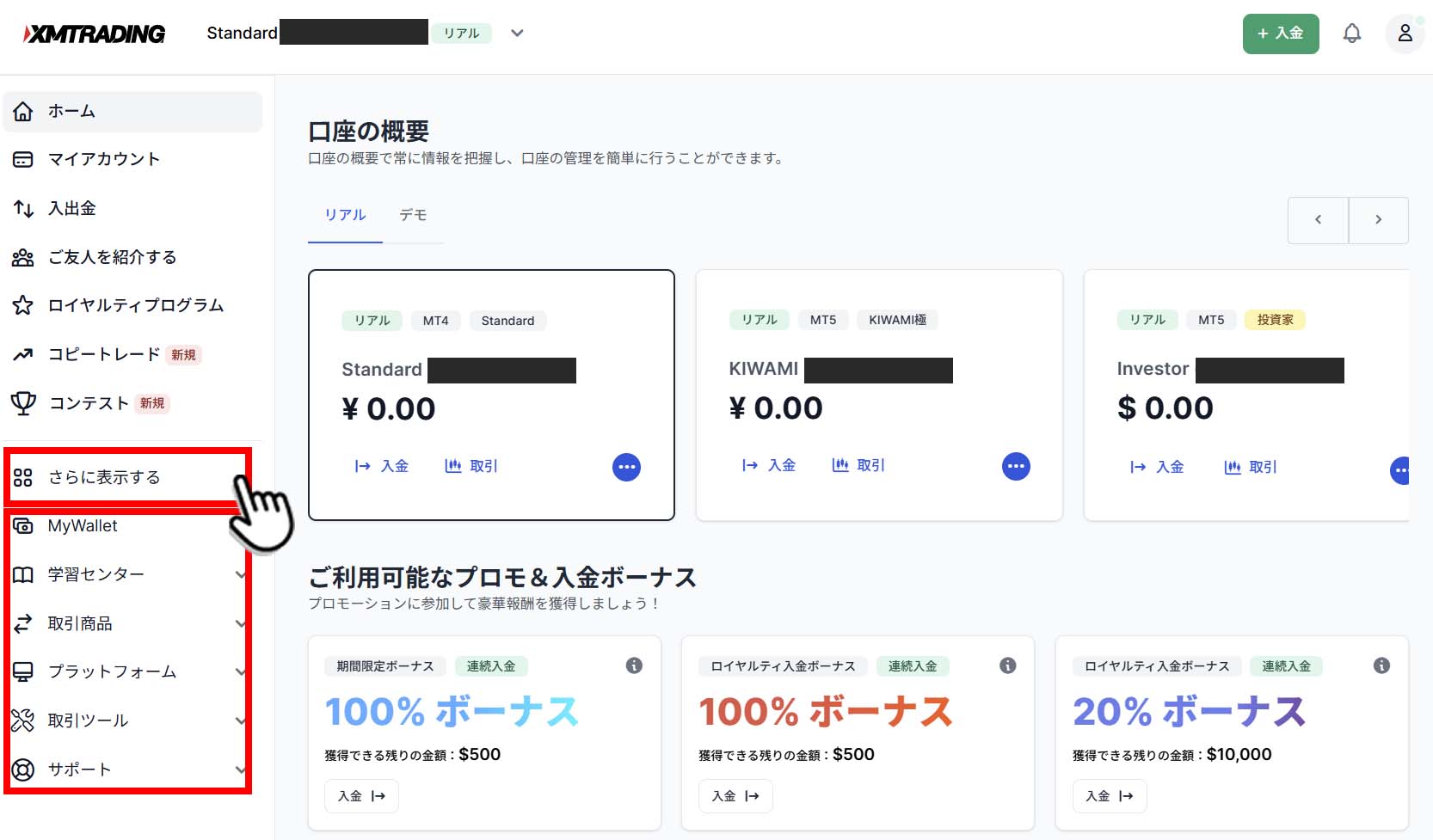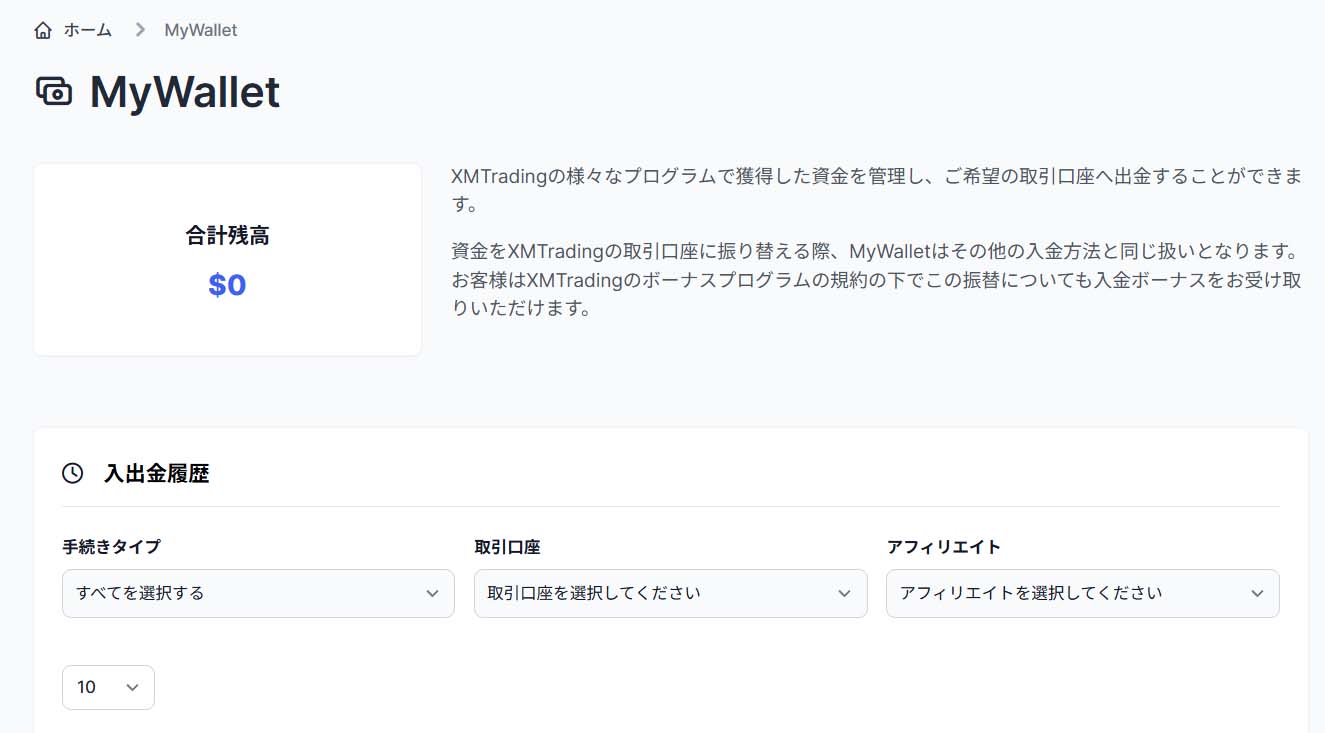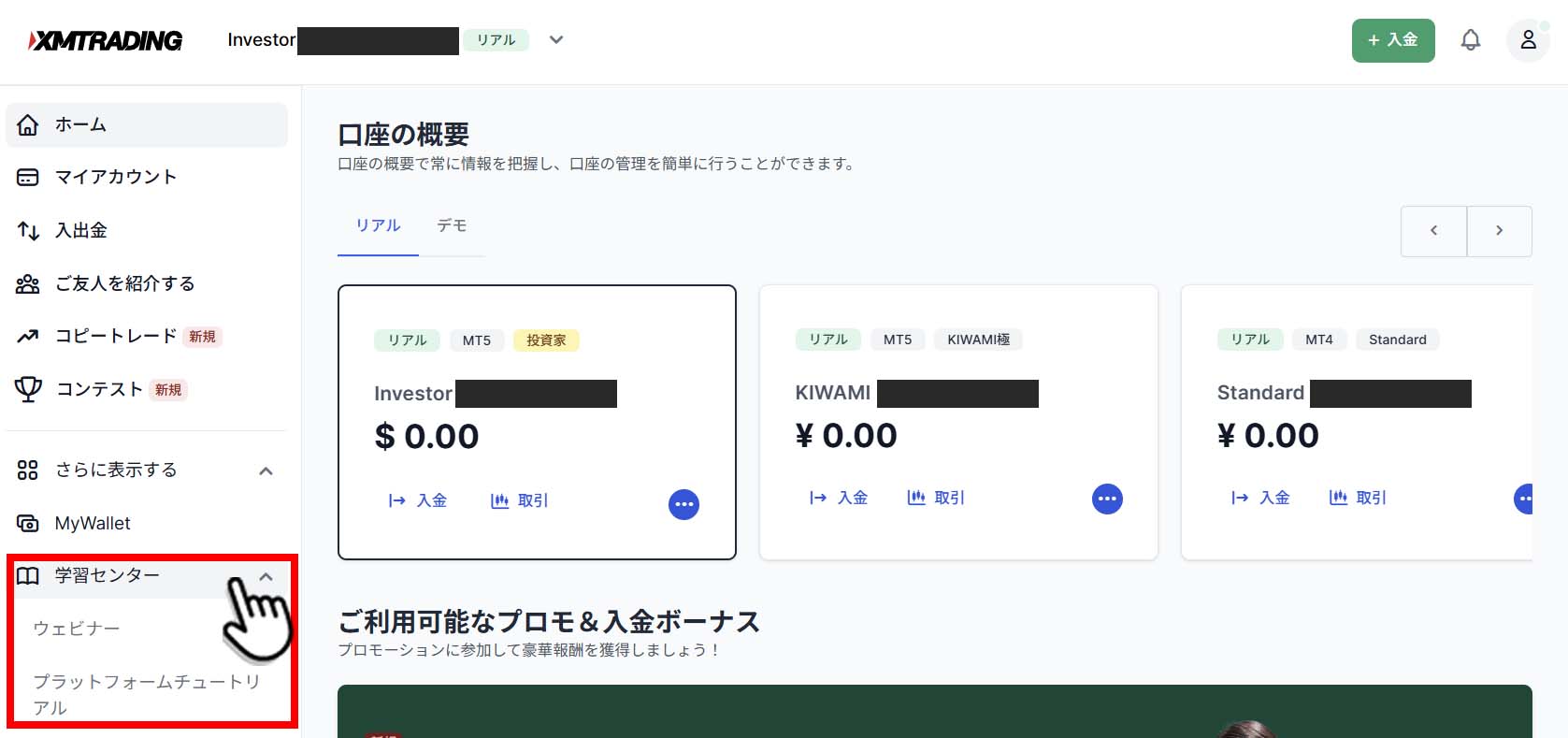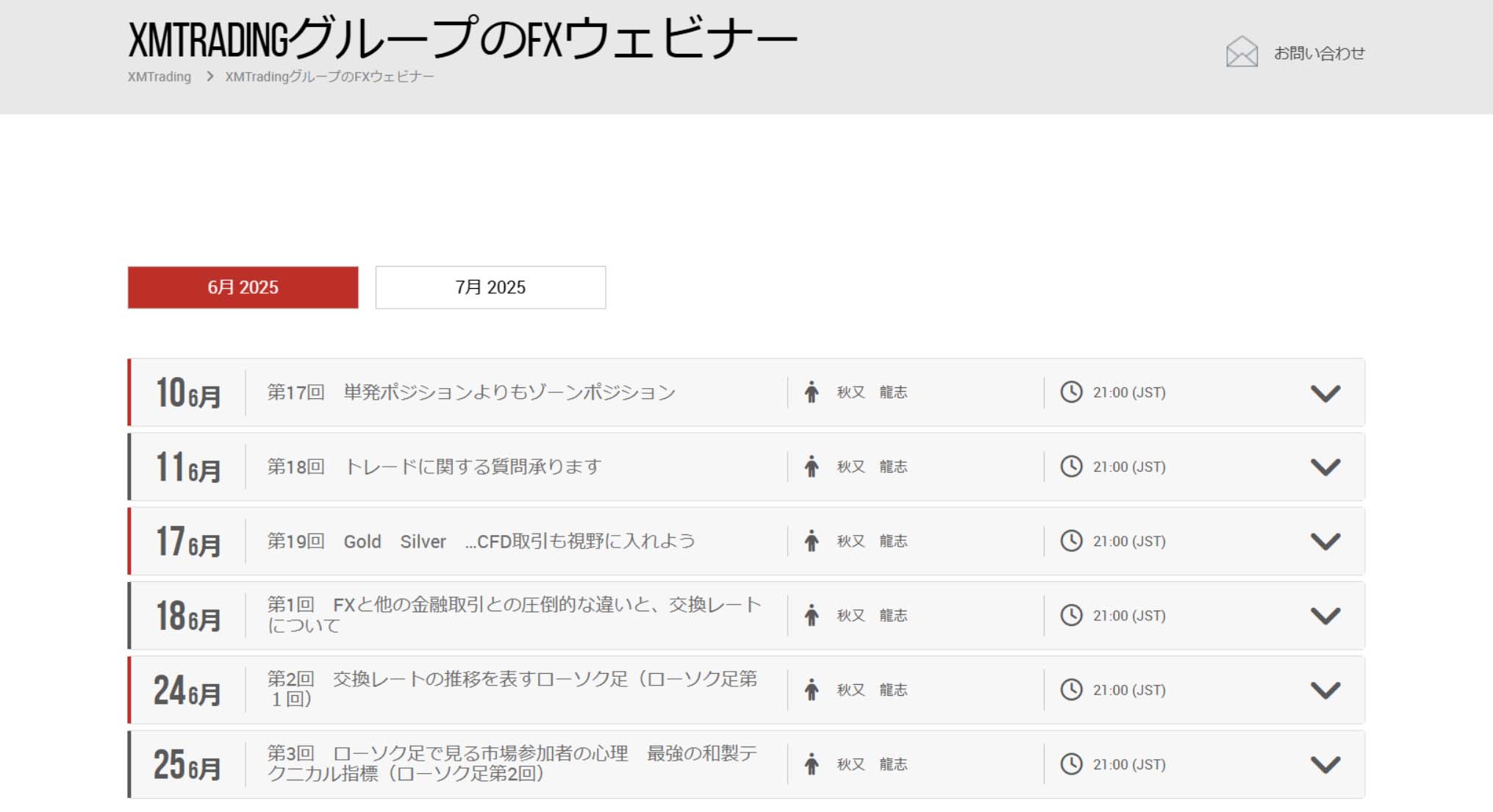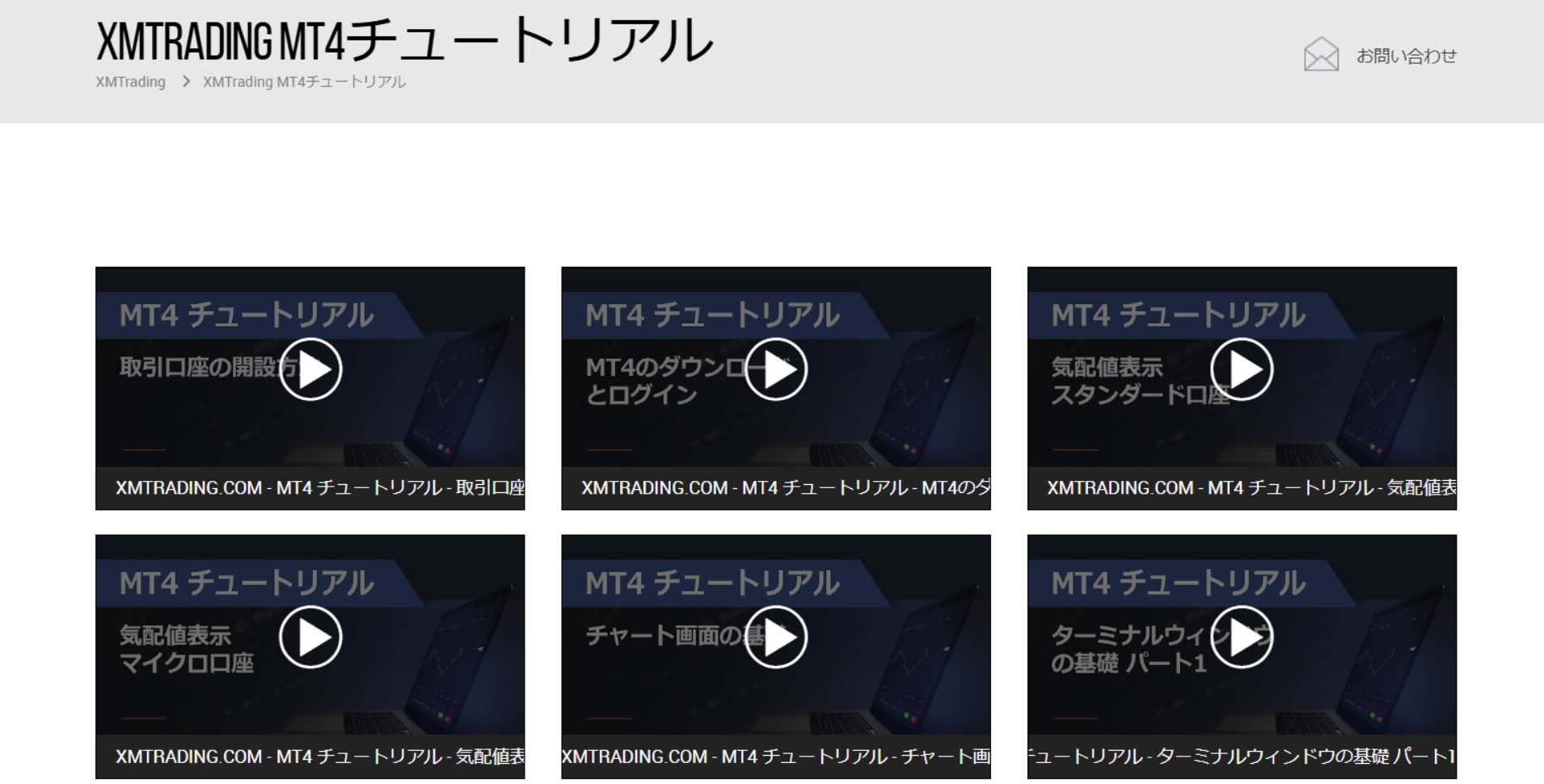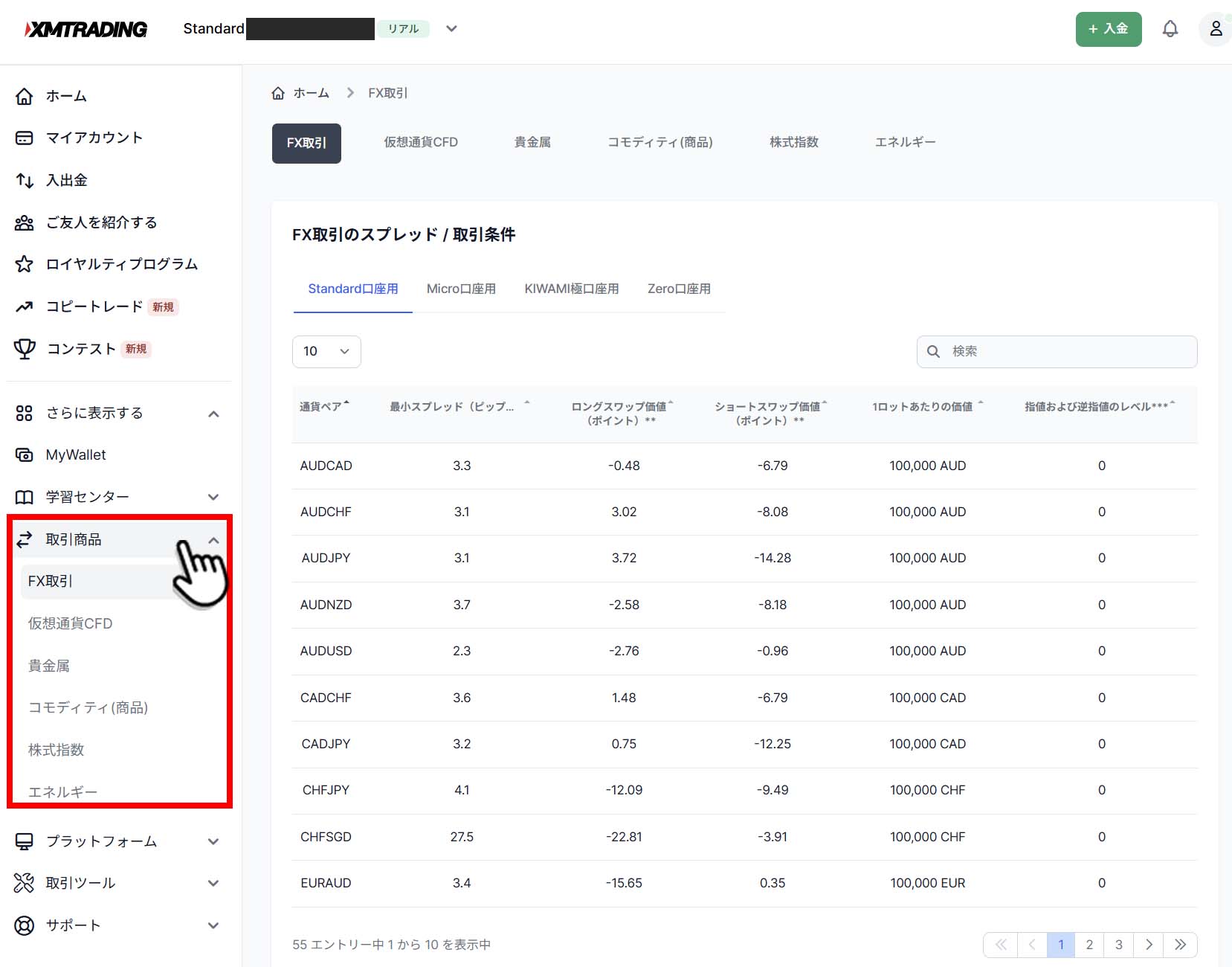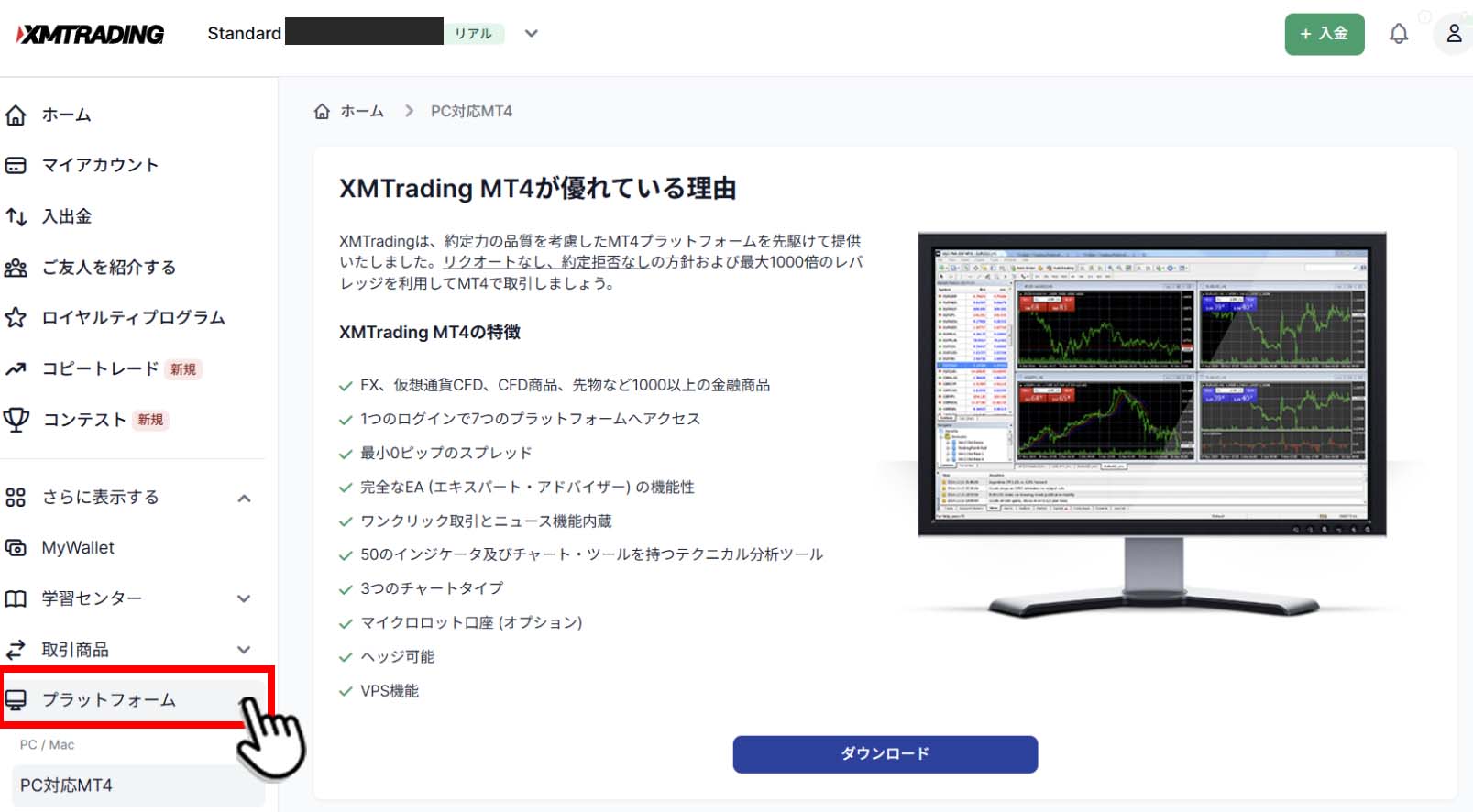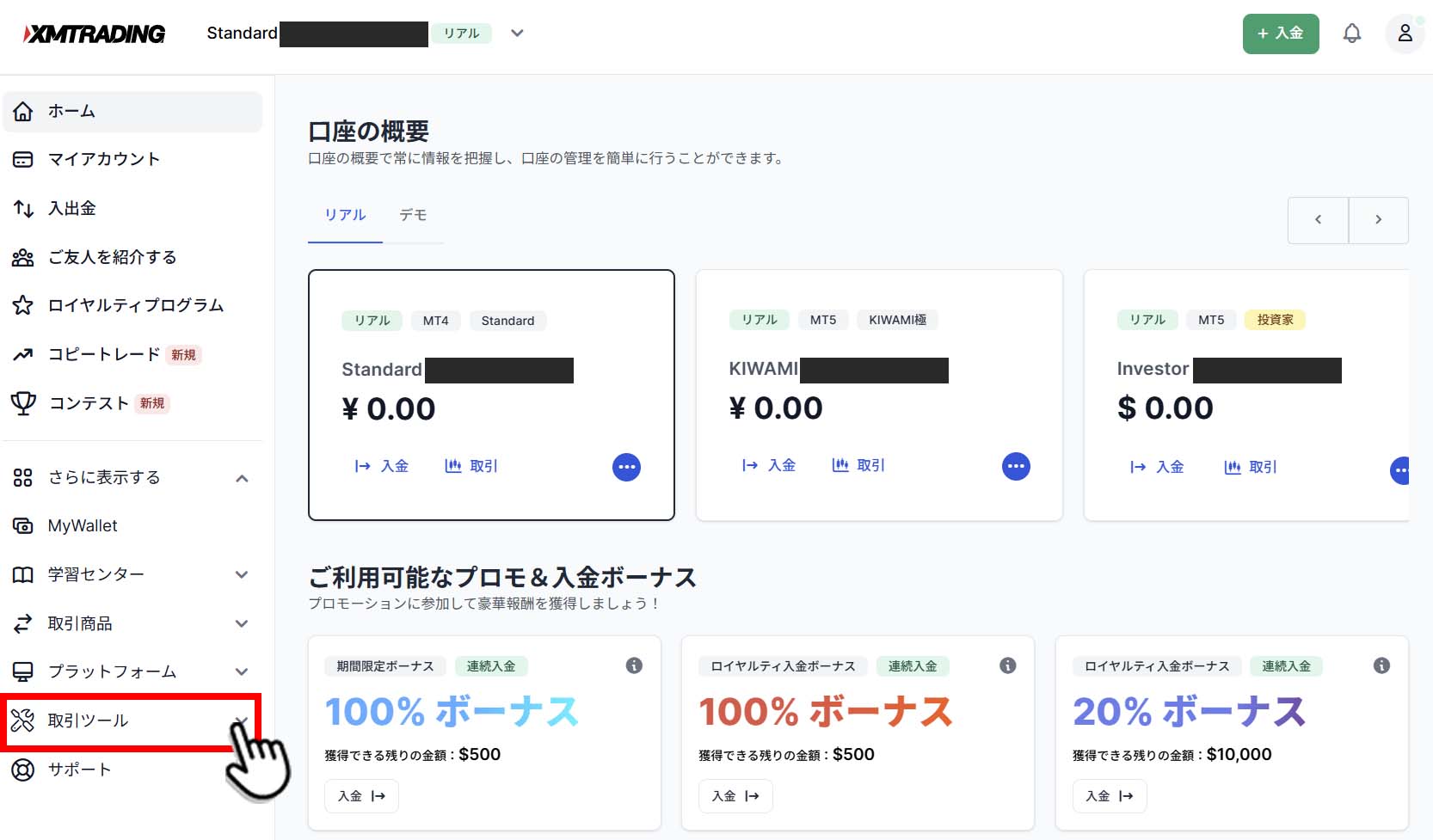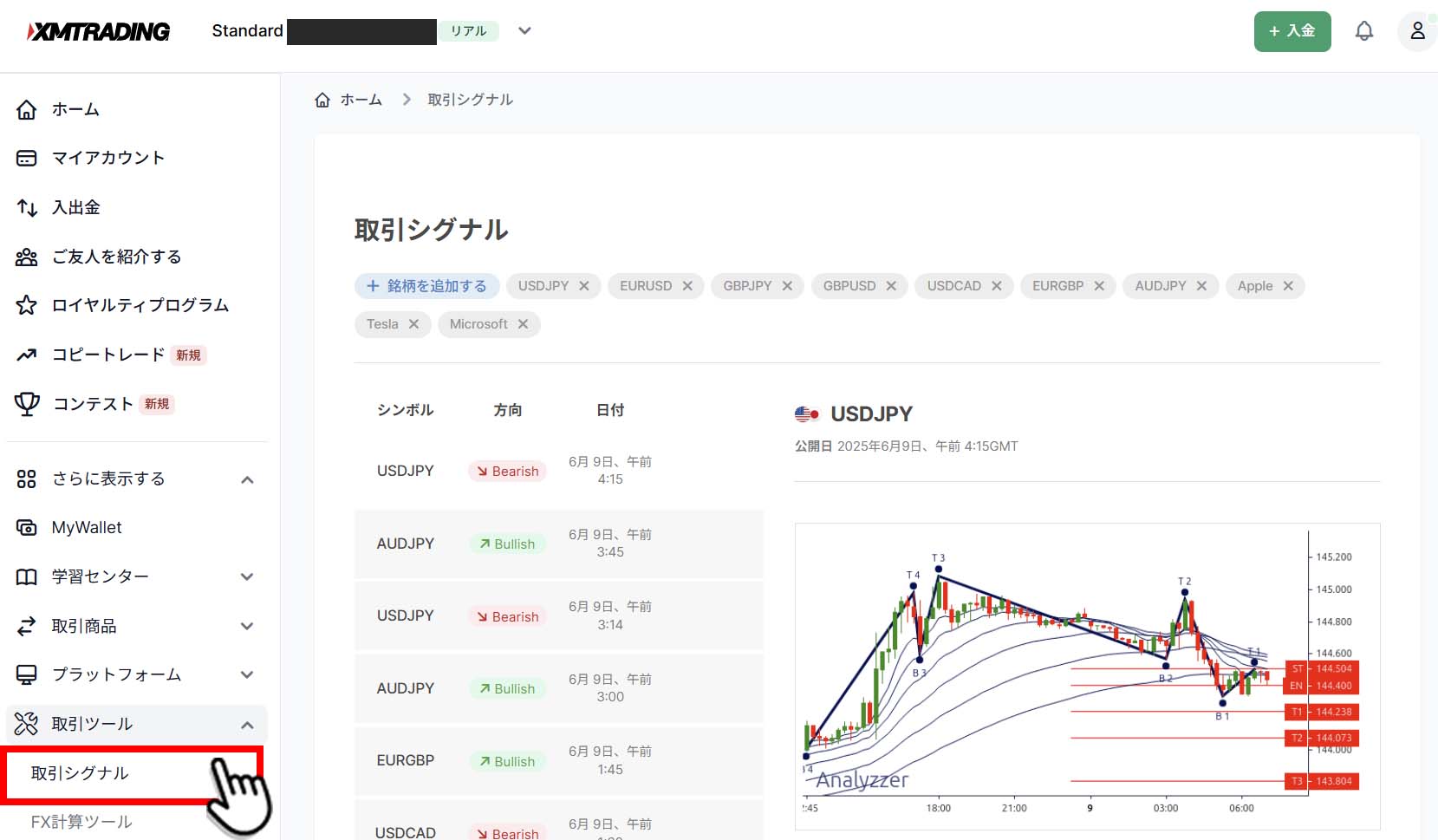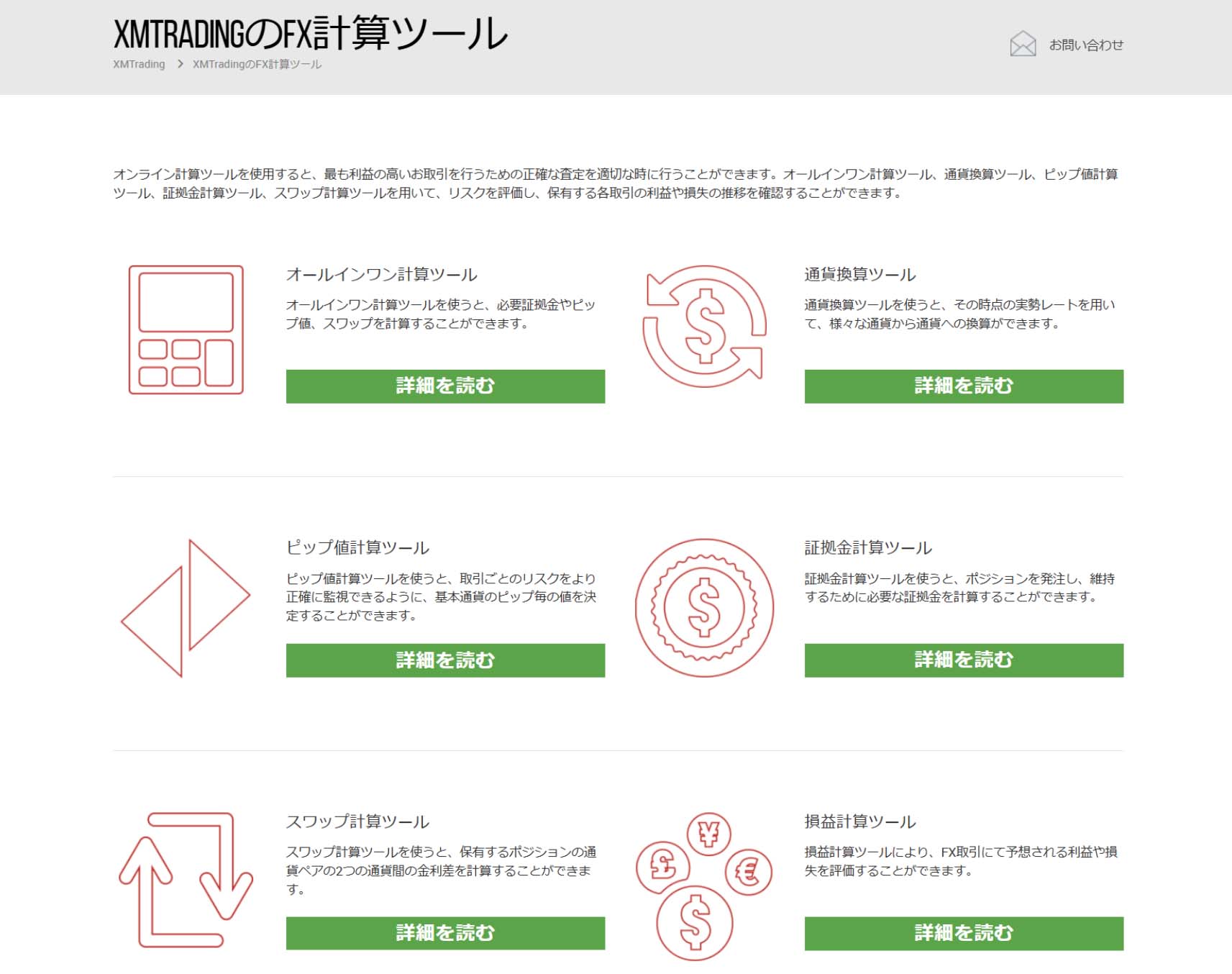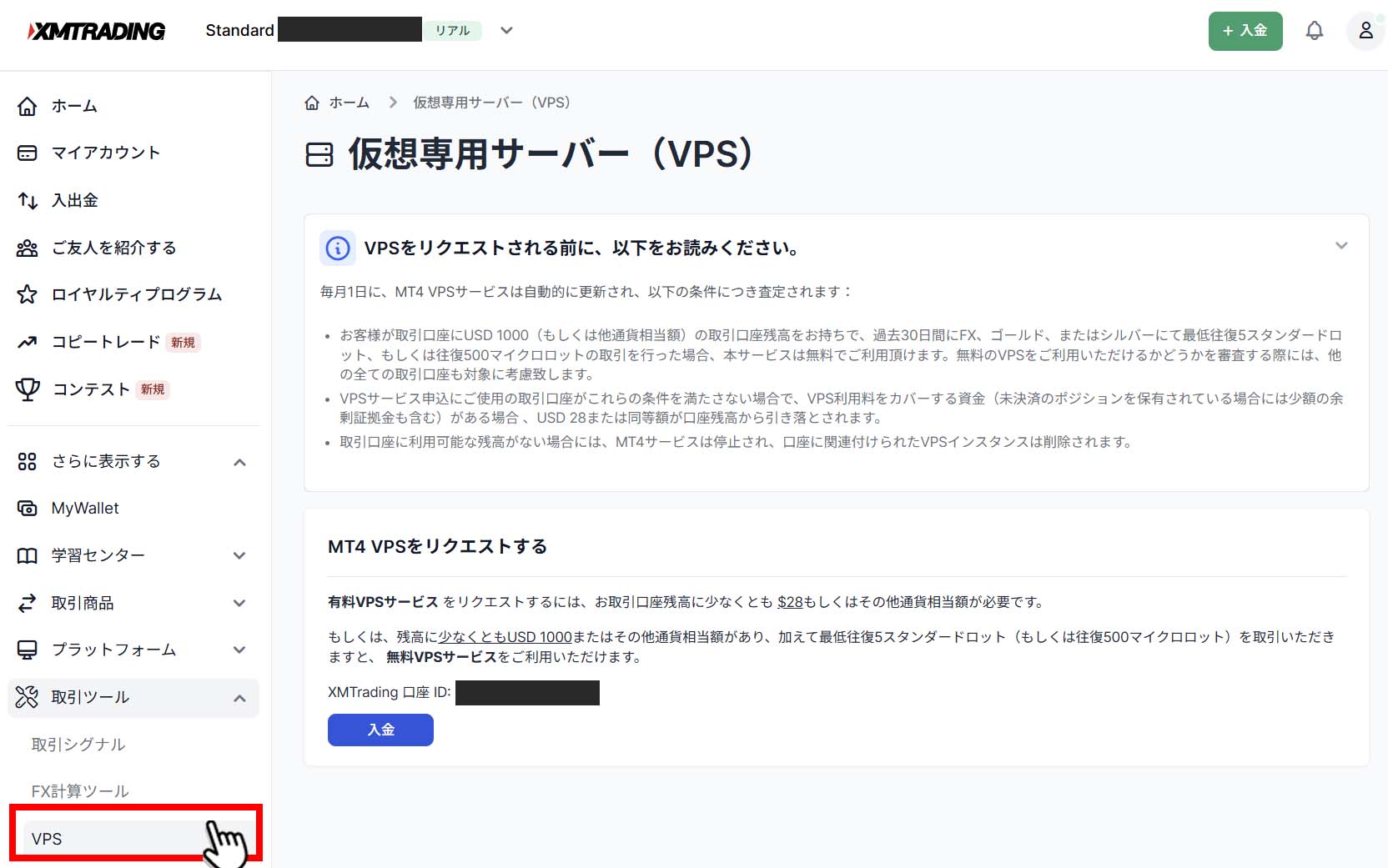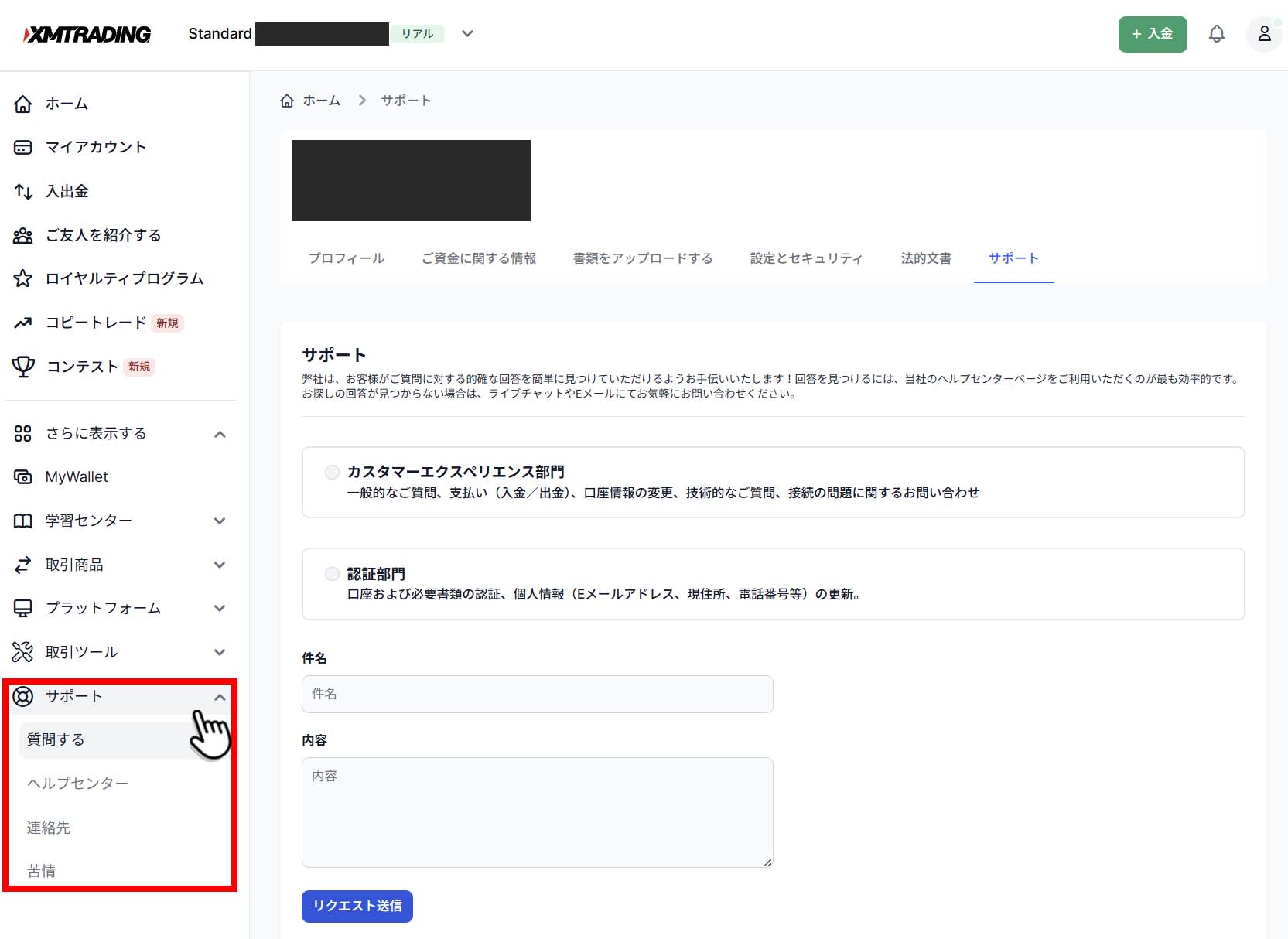「ID」と「パスワード」を入力してマイページにログインしよう!
ログイン後、最初の画面がホーム画面です。マイページには口座の概要や利用できるボーナスなどが表示されています。また、マイページの左側には7つのメニューに加え「さらに表示する」を展開すればさまざまな項目が表示され、いつでもワンクリックで希望のページへ移動できます。

XMで必要なことはマイページで確認 or 変更できる!
口座の概要
ホームにある「口座の概要」では、口座に関する以下の情報を確認できます。
口座の概要で確認できる項目
・口座のプラットフォーム
・口座番号
・口座残高
さらに、各口座の右下にある「…」をクリックすれば、口座に関するさまざまなメニューが表示されます。口座情報の閲覧や変更、出金など、口座に関連することはここでほとんど完結します。

だいたいの変更はすべて「口座の概要」でOK!
ご利用可能なプロモ&入金ボーナス
マイページトップの「ご利用可能なプロモ&入金ボーナス」では、開催されているボーナスや入金ボーナスの受け取り上限を確認できます。各ボーナスの下に表示されている入金は、他の入金ボタンと特に違いはありません。

XMでは入金ボーナスが復活することがある!だから定期的にマイページ&メールを確認しよう!
ボーナスの下には「友人紹介」など、開催されているプロモーションが表示されています。
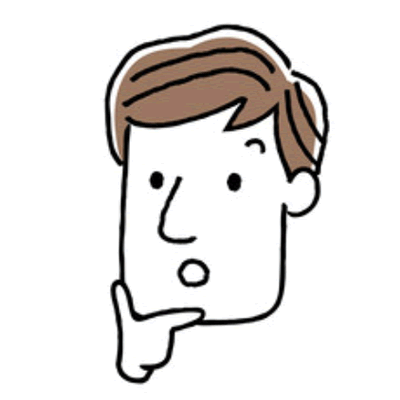
友人にXMを紹介するだけで最大で1人あたり約18,000円もらえるのはありがたい。
おすすめ
マイページトップの「おすすめ」には、トレードコンテストやコピートレードなどの、XMがおすすめするコンテンツが表示されています。無料かつ有益なコンテンツが表示されるので、定期的にチェックしておきましょう。
プロフィール
マイページトップの右上の人型マークを選択し「マイ・プロフィール」をクリックすると、プロフィールページが表示されます。また、ロイヤルティポイントやロイヤルティステータスも確認できます。
「プロフィール」では自分の個人情報が確認できるだけでなく、資金情報の閲覧や本人確認書類のアップロードなどが可能です。

2段階認証でセキュリティの強化もできる!
XMのマイページ②マイアカウント
マイアカウントでは、口座概要や保有ポジションなど、口座に関するさまざまな項目を確認できます。マイページトップの「口座の概要」とほぼ同じ機能です。なお、各口座の右側にある「…」をクリックすれば、さまざまなメニューが表示されます。
マイアカウントの項目
・取引履歴
・追加口座開設
・出金
・口座情報
・残高を更新する
・資金振替
・レバレッジ変更
・取引口座のパスワードの変更
・読み取り専用パスワードの設定
・口座名の変更
・入金履歴
・出金履歴
・口座を解約する
入出金および資金振替に関する項目を選択した場合、マイページトップの「入出金」の画面が表示されます。「XMのマイページ③入出金」で後述するので、ここでの解説は割愛します。それでは、それぞれの項目を見ていきましょう。
保有ポジション
「保有ポジション」では、保有ポジションと予約注文を確認できます。
取引履歴
「取引履歴」では、これまでに取引してきた「通貨」「ロット数」「決済価格」などの具体的な情報を確認できます。

Myページでは「取引履歴」をCSVで書き出せないから、確定申告の時はMT4&MT5の機能でデータを作成しましょう
取引履歴で「任意の期間」を指定して1年間分の取引状況を表示させれば、確定申告時に必要な情報が取得できます。また取引の振り返りを行うときに必要な情報もそろっているので、上手に活用して利益につなげていきましょう。
追加口座開設
「追加口座開設」を選択すると「リアル口座」もしくは「デモ口座」の追加口座を開設できます。取引プラットフォームやレバレッジなどを選択するだけなので、1分程度で開設可能です。

XMは最大8個まで口座を開設できるよ!
複数の口座があれば取引するときの幅が広がりますし、ボーナスを上手に活用すればノーリスクでの取引も可能です。

XMユーザーであれば複数の口座を持たないのは損!
追加口座を複数持つメリットについては下記で詳しく解説しています。
口座情報
「口座情報」では、口座のサーバー名やMT ID(口座番号)などを確認できます。MT4/MT5にログインする際にサーバー名が必要なため、ここで確認しましょう。

プラットフォームや口座タイプによってサーバー名は変わる!
残高を更新する
マイアカウントで「残高を更新する」をクリックすると、最新の残高に更新されます。決済直後などで口座概要に残高が反映されていないときに利用しましょう。
レバレッジ変更
「レバレッジ変更」では口座開設時に設定したレバレッジを変更できます。やり方は設定したいレバレッジ倍率を選択して「リクエスト送信」するだけなので試してみましょう。また元に戻すときも同じ方法で行えます。

リスク管理を徹底したい場合は低レバレッジにできる!
XMのレバレッジについては下記で詳しく解説しています。
取引口座のパスワードの変更
「取引口座のパスワードを変更する」では、新しく取引口座のパスワードを設定できます。なお、パスワードを変更する際は、XMの会員ページにログインする際のパスワードが必要です。
読み取り専用パスワードの変更
「読み取り専用パスワードの変更」では、取引口座への読み取り専用アクセスを可能にするためのパスワードの設定が可能です。おもに、第三者に取引のモニタリングを許可するために使用されます。

自分だけしか見ないならこの機能は使わなくてOK!
口座名の変更
「口座名の変更」では、口座に独自の名前を設定できます。例えば、用途を分けるためにスタンダード口座を複数持っている場合、それぞれ区別しにくくなります。手法ごとに口座を分けている場合などに活用できるでしょう。

手法やインジケーターの名前を設定するとわかりやすくなる!
口座を解約する
「口座を解約する」を選択すれば、取引口座を解約できます。XMの会員ページにログインする際のパスワードを入力し「口座を解約する」をクリックすれば、即時に口座が解約されます。

解約前は保有ポジションがないか確認しておこう!
口座数が多く、追加口座を開設できないときなどに利用しましょう。なお、XMでは最大8つの口座を保有できます。
XMのマイページ③入出金
マイページトップ左側の「入出金」からは、以下4つの操作・確認が可能です。
「入出金」の項目
・出金
・資金振替
・入出金履歴
入金
「入金」では入金方法を選択できます。2025年現在は7つの入金方法が選べるので覚えておきましょう。
入金方法
・VISA=クレジットカード
・JCB=クレジットカード
・Cryptocurrencies=仮想通貨
・Local Bank Transfer=国内銀行送金
・BXONE Wallet=オンラインウォレット
・Apple Pay

国内銀行送金は口座に反映されるまで30分~1時間くらいかかるから、急ぐ場合はオンラインウォレットやクレジットカードがおすすめ!
出金
「出金」では出金方法を選択できます。ただし、入金したことのない種類の出金方法は選択できないので、覚えておきましょう。
また出金画面の上部には出金時の注意事項が表示されているので、手続きの前に必ず確認しましょう。XMの出金については下記で詳しく解説しています。
資金振替
「資金振替」ではXM口座間の資金移動を行うことができます。MT4からMT5や口座タイプが異なる場合でも資金移動できるので、必要に応じて資金振替を利用しましょう。

最低移動金額は500円からだよ!
ただし、同一アカウント内での資金移動しかできないので、覚えておきましょう。また、ボーナス対象外の口座へ資金移動をするとボーナスが消滅するので、口座タイプやボーナスの残高を確認してから、資金移動を行うことをおすすめします。
資金振替のルールについては下記で詳しく解説しています。
入出金履歴
「入出金履歴」では、それぞれの口座の入出金履歴を、期間を設定して確認できます。処理中の出金も確認できるので、出金が反映されていない場合は確認しましょう。
XMのマイページ④ご友人を紹介する
マイページの「ご友人を紹介する」では、これまでの友人紹介での報酬額や招待リンクなどの確認が可能です。また、紹介履歴も確認できます。
以前までは友人紹介1人につき25ドルの報酬でしたが、現在は以下のように報酬金額が大きく増えています。
| 紹介人数 | 報酬金額 |
|---|---|
| 1~15名 | 80ドル(約12,000円)/1人 |
| 16~30名 | 100ドル(約15,000円)/1人 |
| 31名~ | 130ドル(約19,000円)/1人 |

とてもお得なので紹介する際は忘れず活用しよう!
友人紹介の詳しい内容は、以下の記事で解説しています。
XMのマイページ⑤ロイヤルティプログラム
「ロイヤルティプログラム」ではXMで取引した量に応じて受け取れるXMポイントの確認や交換を行うことができます。
XMポイントと交換できるもの
・現金

XMポイントを貯めれば現金を一切使わずに取引することも可能!
また、取引した日数に応じてXMポイントの受け取り量が増える「ロイヤルティ・ステータス」の確認も可能です。ステータスは取引日数に応じてランクアップするので、XMで取引するときはステータスの状況を確認することをおすすめします。
XMポイントを効率良く貯める方法は下記で詳しく解説しています。
XMのマイページ⑥コピートレード
マイページの「コピートレード」をクリックすると、コピートレードのトップページが表示されます。コピートレードとは、プロトレーダーの取引をコピーして自動的に取引する投資手法です。XMでは2025年3月よりXM独自のコピートレードサービスの提供を開始しました。
XMのコピートレードの特徴
②即時連携(新たな口座開設や外部連携不要)
③フォローするだけで自動トレードが始まる
④運用実績やパフォーマンスが透明に見える

投資家口座は簡単に開設できるよ!
XMのコンテスト
・ウィークリーデモコンペ(デモ口座)
トップトレーダー決着戦は1位の賞金が7,000ドル(約100万円)、ウィークリーデモコンペは1位の賞金が2,000ドル(約30万円)です。無料で参加できるので、特に資金の少ない方にとっては大きなチャンスとなります。
XMのマイページ⑧その他メニュー
マイページトップ左側の「さらに表示する」を選択すると、以下のメニューが表示されます。
「さらに表示する」の各メニュー
・学習センター
・取引商品
・プラットフォーム
・取引ツール
・サポート
MyWallet
MyWalletでは、XMが行っているプログラムで得た獲得資金を、自由に動かせます。
獲得資金を得られるプログラム
・友人紹介プログラム
オートリベートプログラムとは、XMが契約しているIB業者からもらえるキャッシュバックを、自身のXMアカウントに、自動で振り込まれるようにするシステムのことです。
XMでは顧客を増やすために、IBと契約をして広告を貸し出しています。IB業者の中では一部、自身の広告からXMの口座開設をした人に対して、キャッシュバックを行っています。そのためオートリベートプログラムに参加すればボーナスとは別に現金を受け取ることができます。

キャッシュバックのお金をXM内で自由にできるから便利だよ!
友人プログラムで得た獲得資金の管理も行えるので覚えておきましょう。
また、それぞれのプログラムで得た資金はMT4/MT5の口座へ入金できますが、やり方によっては資金以上の額にもなります。
MyWalletから入金するメリット

入金ボーナスが残っている口座なら「プログラムのお金」+「入金ボーナス」まで獲得できる!
以前まではMT4/MT5に直接獲得資金が振り込まれていました。しかし、現在は自由に選択できるので、ボーナスが残っている人は対象の口座へ資金を振り込むことをおすすめします。
なお、MyWalletの扱いに関して2つの注意点があります。
注意①MyWalletから直接出金はできない
MyWalletから直接出金はできません。自身の銀行口座へ着金したいときは、MT4/MT5に一度入金してから通常通りの手続きをしましょう。
注意②MT4/MT5からMyWalletには移動できない
MyWalletでできるのはMT4/MT5への出金だけです。またプログラム以外から入金されることはないので、覚えておきましょう。
学習センター
「学習センター」を選択すると、以下の項目が表示されます。
学習センターの項目
・プラットフォームチュートリアル
ウェビナー
「ウェビナー」では、XMが開催予定のウェビナー(ウェブセミナー)情報を確認できます。それぞれのウェビナーに登録すれば無料で参加できるので、FXを学びたい場合は活用しましょう。

多ければ月に10回程度開催されることもある!
プラットフォームチュートリアル
「プラットフォームチュートリアル」を選択すると、MT4の使い方の動画をまとめたページが表示されます。MT4の使い方は複雑な部分もあるため、初心者の方は確認しておくとスムーズに取引を始められます

全部で26本の動画があってそれぞれわかりやすい!
取引プラットフォームにはMT5もありますが、基本的な操作はMT4とさほど変わりません。そのため、MT5を使う方もプラットフォームチュートリアルを見れば、ある程度操作方法が理解できるようになります。
取引商品
取引商品ではXMで取引できる銘柄をすべて確認できます。また確認したい項目をクリックすると「スプレッド」「スワップポイント」などの取引条件の詳細がわかるので取引前に活用しましょう。
XMではFX以外にも株価指数やCFD取引もトレーダーに人気です。詳しい取扱商品は下記で詳しく解説しています。
プラットフォーム
「プラットフォーム」では取引時に使用するプラットフォームを選択できます。XMではXMアプリを含めると全部で16種類のプラットフォームを選べるので、取引状況に合わせて選択しましょう。

XMアプリは「App Store」「Google Play」でダウンロードしよう!
XMのプラットフォームについては下記で詳しく解説しています。
取引ツール
マイページトップの「取引ツール」を選択すると、以下の項目が表示されます。
取引ツールの項目
・FX計算ツール
・VPS
取引シグナル
取引シグナルとは?

無料でダウンロードできるから、取引のタイミングを見直したいときは見てみるのもアリ!
「取引シグナル」をクリックすれば、無料でダウンロードできる時間を確認できます。
配信スケジュールの時間帯以外に「ダウンロード」をクリックしても情報は取得できないので、覚えておきましょう。

夏時間のときは1時間早くなるから注意しよう!
FX計算ツール
「FX計算ツール」では、以下6つのツールが用意されています。
XMのFX計算ツール
・ピップ値計算ツール
・スワップ計算ツール
・通貨換算ツール
・証拠金計算ツール
・損益計算ツール
FXに関する計算ツールが網羅されており、資金管理の際に便利です。それぞれの使い方については、以下の記事で詳しく解説しています。

資金管理の際は、特に損益計算やピップ値計算が重要!
VPS
「VPS」では、XMが提供しているVPSサービスの利用条件の確認や申し込みができます。VPSとは「Virtual Private Server」(仮想の専用サーバー)の略で、コンピュータ上(仮想)にあるサーバーを自由に使えるサービスです。

EA(自動売買)を稼働させる場合はVPSが必須!
有料サービスですが、1,000ドル(約15万円)以上の口座残高や過去30日間に5ロット(50万通貨)の取引がある場合などの条件を満たせば、無料で利用できます。